Page 1
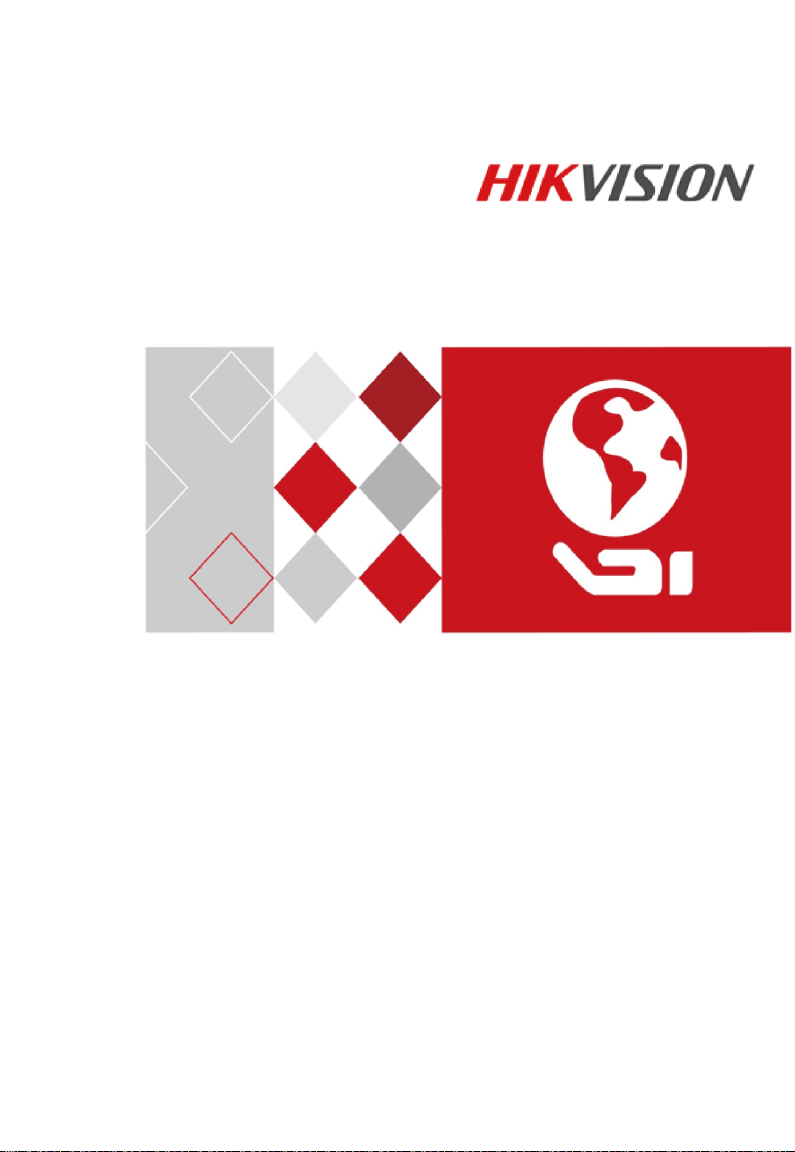
Видеодомофон
Руководство пользователя
UD02905B
Page 2
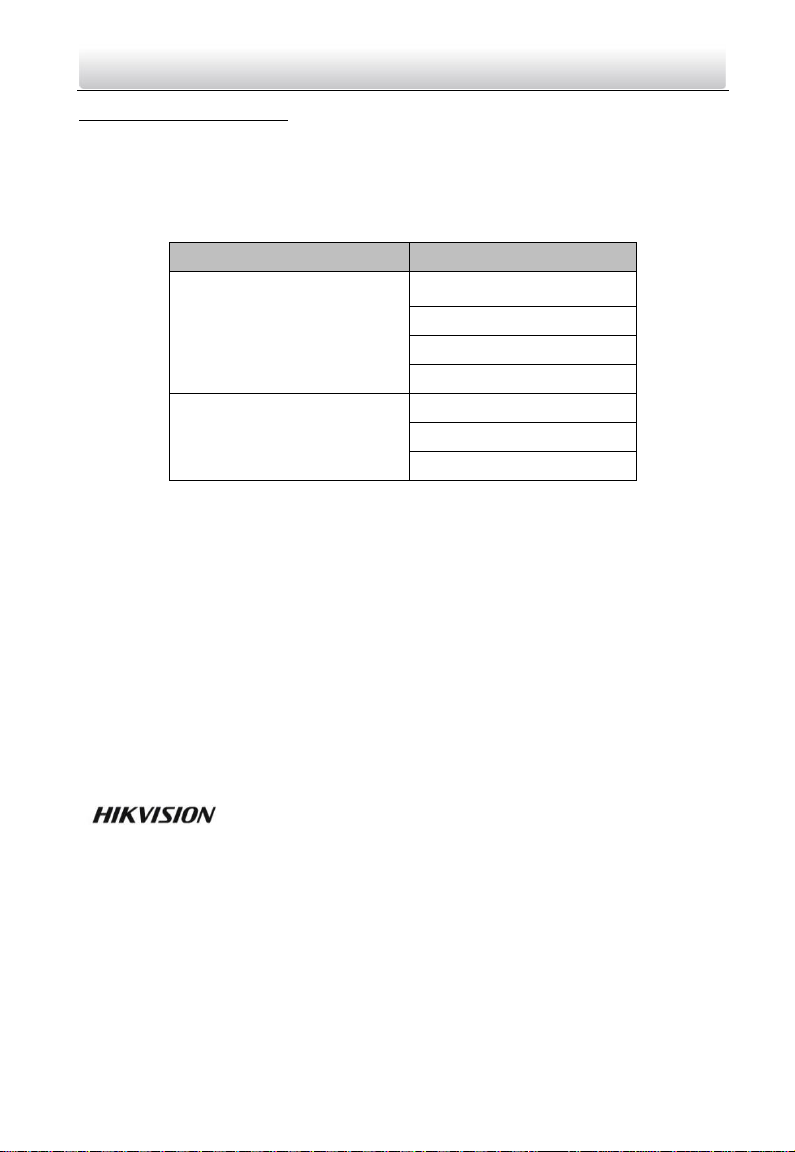
Видеодомофон·руководство пользователя
1
Руководство пользователя
©2016 Hangzhou Hikvision Digital Technology Co., Ltd.
Данное руководство пользователя предназначено для пользователей моделей,
представленных ниже:
Серия
Модель
Видеодомофон (6 серия)
DS-KH6310-W
DS-KH6310
DS-KH6310-WL
DS-KH6210-L
Видеодомофон (8 серия)
DS-KH8301-WTS
DS-KH8301-WT
DS-KH8300-T
Руководство содержит инструкции для использования и управления продуктом.
Программное обеспечение, используемое в продукте, регулируется лицензионным
соглашением пользователя этого продукта.
О руководстве
Вся информация, включая текст, изображения и графики является
интеллектуальной собственностью Hikvision Digital Technology Co., Ltd. или ее
дочерних компаний (далее Hikvision). Данное руководство пользователя (далее
«Руководство») не подлежит воспроизведению, изменению, переводу или
распространению, частично или целиком, без предварительного разрешения
Hikvision.
Торговая марка
и другие торговые марки Hikvision и логотипы являются
интеллектуальной собственностью Hikvision в различных юрисдикциях. Другие
торговые марки и логотипы, содержащиеся в руководстве, являются
собственностью их владельцев.
Правовая информация
ДО МАКСИМАЛЬНО ДОПУСТИМОЙ СТЕПЕНИ, РАЗРЕШЕННОЙ ДЕЙСТВУЮЩИМ
ЗАКОНОДАТЕЛЬСТВОМ, HIKVISION НЕ ПРЕДОСТАВЛЯЕТ НИКАКОЙ ДРУГОЙ ГАРАНТИИ,
ПРЯМОЙ ИЛИ ПОДРАЗУМЕВАЕМОЙ, И НЕ ПРЕДОСТАВЛЯЕТ НИКАКОЙ ГАРАНТИИ
ТОВАРНОЙ ПРИГОДНОСТИ ИЛИ ПРИГОДНОСТИ ДЛЯ КАКОЙ-ЛИБО КОНКРЕТНОЙ
ЦЕЛИ. HIKVISION НЕ ГАРАНТИРУЕТ И НЕ ДЕЛАЕТ КАКИХ-ЛИБО ЗАЯВЛЕНИЙ В
Page 3
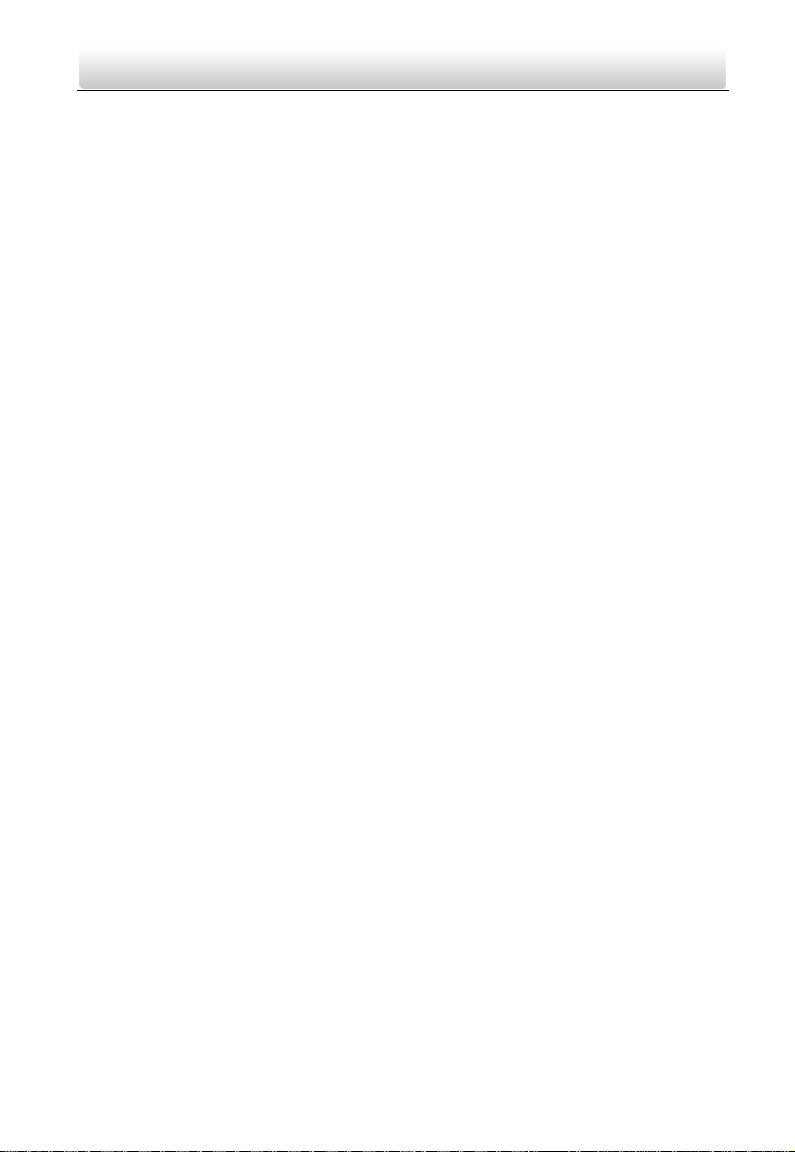
Видеодомофон·руководство пользователя
2
ОТНОШЕНИИ ИСПОЛЬЗОВАНИЯ МАТЕРИАЛОВ ДАННОГО РУКОВОДСТВА, ИЛИ
ПРАВИЛЬНОСТИ, ТОЧНОСТИ, НАДЕЖНОСТИ ИНФОРМАЦИИ, СОДЕРЖАЩЕЙСЯ В
ДАННОМ РУКОВОДСТВЕ. ВЫ НЕСЕТЕ ОТВЕТСТВЕННОСТЬ ЗА ИСПОЛЬЗОВАНИЕ
ДАННОГО РУКОВОДСТВА.
ДО МАКСИМАЛЬНО ДОПУСТИМОЙ СТЕПЕНИ, РАЗРЕШЕННОЙ ДЕЙСТВУЮЩИМ
ЗАКОНОДАТЕЛЬСТВОМ, НИ HIKVISION, НИ ЕГО ДИРЕКТОРА, НИ СОТРУДНИКИ ИЛИ
ПРЕДСТАВИТЕЛИ НЕ НЕСУТ ОТВЕТСТВЕННОСТИ ПЕРЕД ПОТРЕБИТЕЛЕМ ЗА
КАКОЙ-ЛИБО СЛУЧАЙНЫЙ ИЛИ КОСВЕННЫЙ УЩЕРБ, ВКЛЮЧАЯ УБЫТКИ ИЗ-ЗА
ПОТЕРИ ПРИБЫЛИ, ПЕРЕРЫВА В ДЕЯТЕЛЬНОСТИ ИЛИ ПОТЕРИ ДАННЫХ ИЛИ
ДОКУМЕНТАЦИИ, В СВЯЗИ С ИСПОЛЬЗОВАНИЕМ ДАННОГО ПРОДУКТА, ДАЖЕ ЕСЛИ
HIKVISION БЫЛО ИЗВЕСТНО О ВОЗМОЖНОСТИ ТАКОГО УЩЕРБА.
ЗАКОНЫ В НЕКОТОРЫХ ЮРИСДИКЦИЯХ НЕ ПОЗВОЛЯЮТ ИСКЛЮЧИТЬ ИЛИ
ОГРАНИЧИТЬ ОТВЕТСТВЕННОСТЬ ПРИ УБЫТКАХ, В ЭТОМ СЛУЧАЕ ОГРАНИЧЕНИЯ И
ИСКЛЮЧЕНИЯ МОГУТ НЕ ОТНОСИТЬСЯ К ВАМ.
Поддержка
В случае возникновения любых вопросов, пожалуйста, обратитесь к Вашему
дилеру.
0104001060827
Page 4
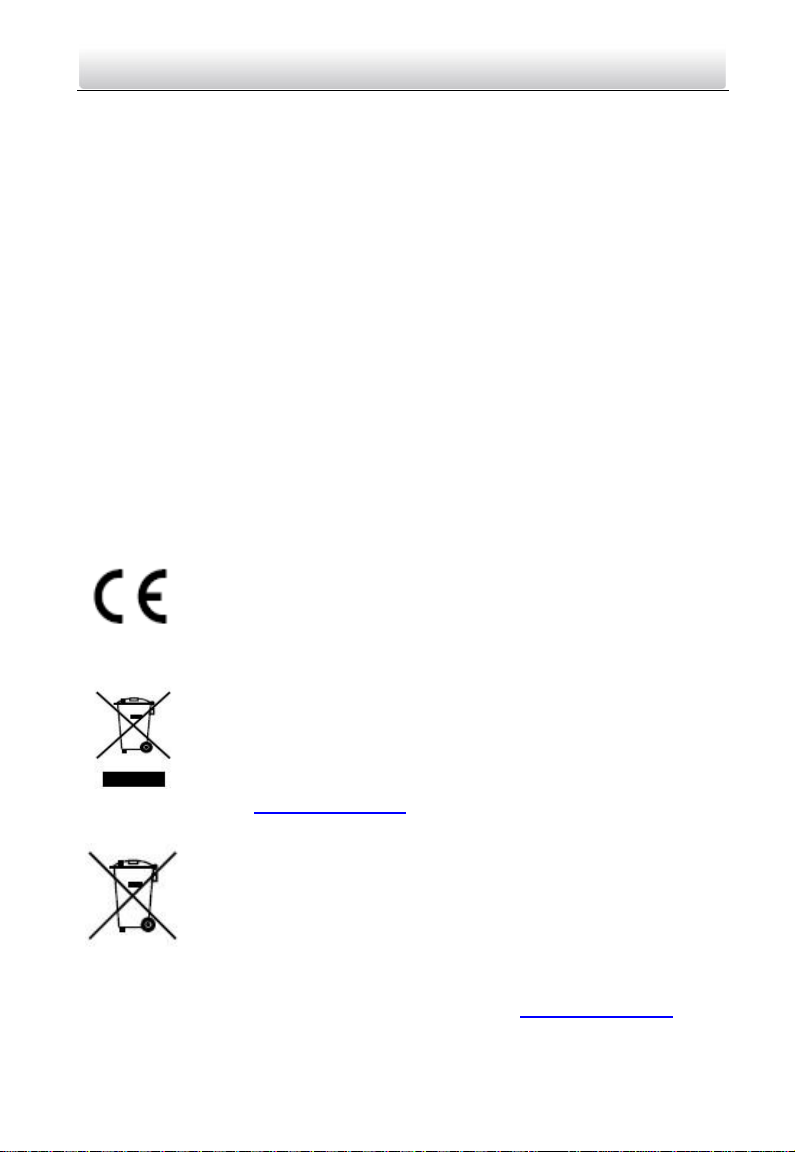
Видеодомофон·руководство пользователя
3
Регулирующая информация
Информация о FCC
Соответствие FCC: Это оборудование было проверено и найдено соответствующим
регламенту для цифрового устройства класса А применительно к части 15 Правил
FCC. Данный регламент разработан для того, чтобы обеспечить достаточную
защиту от вредных эффектов, возникающих при использовании оборудования в
торговой среде. Это оборудование генерирует, использует и при ненадлежащей
установке или использовании, может излучать радиоволны на разных частотах,
создавая помехи для радиосвязи. Эксплуатация данного оборудования в жилых
районах может стать причиной вредных помех, в случае чего от пользователя могут
потребовать устранить помехи за собственный счет.
Условия FCC
Это устройство соответствует регламенту для цифрового устройства
применительно к части 15 Правил FCC, по которым при работе устройства
необходимо выполнение следующих двух условий:
1. Данное устройство не должно создавать вредных помех.
2. Устройство должно выдерживать возможные помехи, включая и те, которые
могут привести к выполнению нежелательных операций.
Соответствие стандартам ЕС
Данный продукт и - если применимо – также поставляемые
принадлежности отмечены знаком "CE" и, следовательно,
согласованны с европейскими стандартами, перечисленными под
директивой EMC директивой 2004/108/EC, RoHS директивой
2011/65/EU.
2012/19/EU (директива WEEE): продукты, отмеченные данным
знаком, запрещено выбрасывать в коллекторы несортированного
мусора в Европейском союзе. Для надлежащей утилизации
верните продукт поставщику при покупке эквивалентного нового
оборудования, либо избавьтесь от него в специально
предназначенный точках сбора. За дополнительной информацией
обратитесь по адресу: www.recyclethis.info
2006/66/EC (директива о батареях): Данный продукт содержит
батарею, которую запрещено выбрасывать в коллекторы
несортированного мусора в Европейском союзе. Подробная
информация о батарее изложена в документации продукта.
Батарея отмечена данным значком, который может включать
наименования, обозначающие содержание кадмия (Cd), cвинца
(Pb) или ртути (Hg). Для надлежащей утилизации возвратите батарею своему
поставщику либо избавьтесь от нее в специально предназначенных точках сбора.
За дополнительной информацией обратитесь по адресу: www.recyclethis.info
Инструкция по технике безопасности
Page 5
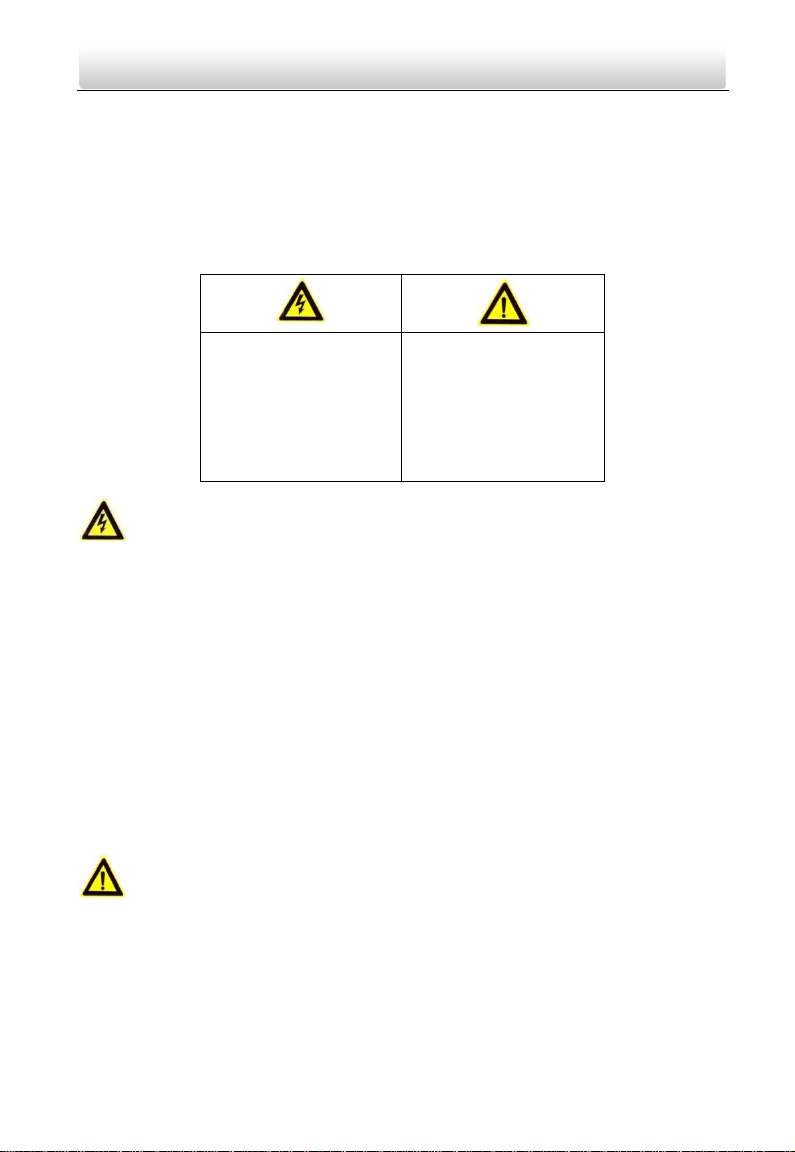
Видеодомофон·руководство пользователя
4
Эта инструкция предназначена для того, чтобы пользователь мог использовать
продукт правильно и избежать опасности или причинения вреда имуществу.
Меры предосторожности разделены на «Предупреждения» и
«Предостережения»:
Предупреждения: несоблюдение нижеприведенных предупреждений может
привести к серьезным травмам или смертельным случаям.
Предостережения: несоблюдение нижеприведенных предостережений может
привести к травмам или повреждению оборудования.
Предупреждения
Использование продукта должно соответствовать нормам
электробезопасности страны и региона.
Не подключайте несколько устройств к одному адаптеру питания, так как
его перенапряжение может стать причиной возгорания.
Пожалуйста, убедитесь, что питание отключено перед подключением,
установкой или демонтажем устройства.
Если устройство устанавливается на стену или потолок, оно должно быть
надежно закреплено.
Если из устройства идет дым или доносится шум – отключите питание,
извлеките кабель и свяжитесь с сервисным центром.
Если продукт не работает должным образом, обратитесь к дилеру или в
ближайший сервисный центр. Не пытайтесь самостоятельно разобрать
камеру. (Мы не несем ответственность за проблемы, вызванные
несанкционированным ремонтом или техническим обслуживанием.)
Предостережения
Не бросайте и не подвергайте устройство ударам или воздействию
сильных электромагнитных излучений. Избегайте установки на
поверхности, подверженной вибрациям и встряскам (игнорирование
этого условия может привести к поломке оборудования).
Не устанавливайте устройство в условиях экстремально высоких/ низких
температур (обратитесь к спецификации устройства за подробной
Предупреждения:
следуйте данным
правилам для
предотвращения
серьезных травм и
смертельных случаев.
Предостережения:
следуйте мерам
предосторожности,
чтобы предотвратить
возможные
повреждения и
материальный ущерб.
Page 6
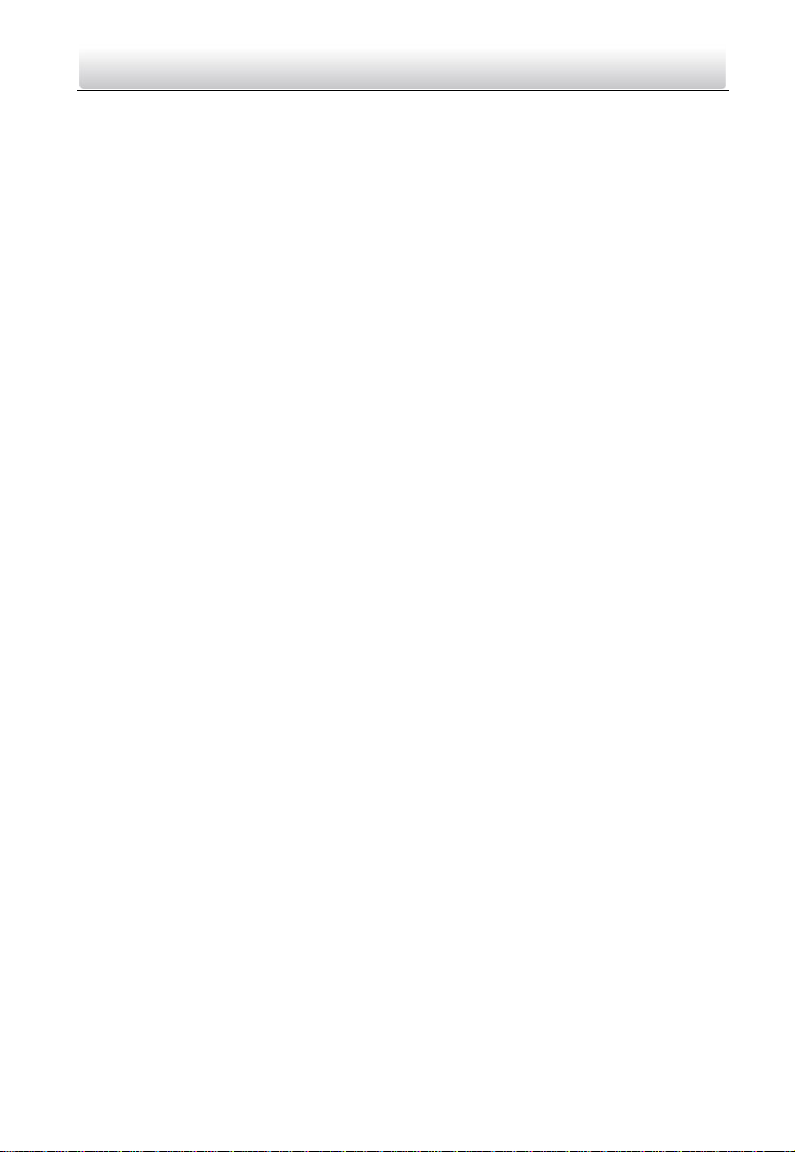
Видеодомофон·руководство пользователя
5
информацией), в пыльной или влажной среде, а также в местах с
высоким электромагнитным излучением.
Устройство, предназначенное для использования в помещении не
должно подвергаться воздействию дождя или влажности.
Запрещено использование устройства под воздействием прямых
солнечных лучей, в условиях недостаточной вентиляции и рядом с
источниками тепла, такими как обогреватели и другие нагревательные
устройства (игнорирование этого условия может привести к возгоранию).
Не направляйте устройство на солнце или другие яркие источники света,
так как это может вызвать блики (которые не являются неисправностью),
но влияют на продолжительность работы датчика.
Пожалуйста, используйте перчатки во время демонтажа крышки
устройства, избегайте прямого контакта с крышкой устройства, так как пот
и жир с пальцев могут стать причиной разрушения защитного покрытия
на поверхности устройства.
Пожалуйста, используйте мягкую и сухую ткань для чистки внешних и
внутренних поверхностей устройства, не используйте щелочные моющие
средства.
Пожалуйста, сохраните упаковку устройства. В случае неполадок
устройства, Вам необходимо будет вернуть оборудование производителю
в оригинальной упаковке. Транспортировка устройства без упаковки
может привести к его поломке и снижению стоимости.
Неправильное использование или замена батареи может привести к
опасности взрыва. Проводите замену на такие же батареи или
аналогичные. Утилизируйте использованные батареи в соответствии с
инструкциями, предоставленными производителем батарей.
Page 7
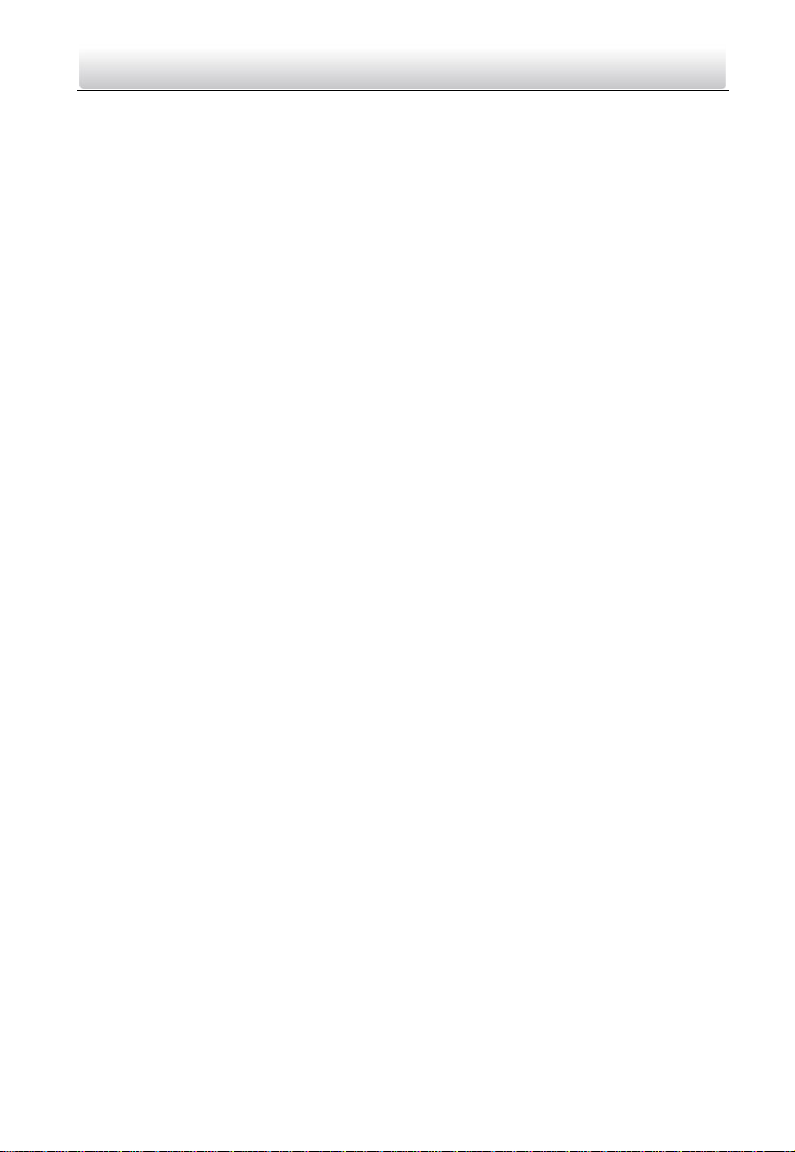
Видеодомофон·руководство пользователя
6
Содержание
1 Введение ................................................................................................... 10
1.1 Описание ............................................................................................................................... 10
1.2 Основные характеристики и функции ................................................................................. 10
2 Описание внешнего вида ......................................................................... 11
2.1 Внешний вид DS-KH8301-WTS/DS-KH8301-WT/ DS-KH8300-T ............................................. 11
2.2 Внешний вид DS-KH6310-W/DS-KH6310 .............................................................................. 13
2.3 Внешний вид DS-KH6310-WL/DS-KH6210-L .......................................................................... 14
3 Применение.............................................................................................. 16
4 Разъемы и интерфейсы ............................................................................ 17
4.1 Разъемы и интерфейсы DS-KH8301-WTS/ DS-KH8301-WT/DS-KH8300-T ............................ 17
4.2 Разъемы и интерфейсы DS-KH6310-W/ DS-KH6310 ............................................................ 18
4.3 Разъемы и интерфейсы DS-KH6310-WL/ DS-KH6210-L ........................................................ 19
5 Установка и подключение ........................................................................ 20
5.1 Установка видеодомофона .................................................................................................. 20
5.1.1 Монтажная пластина ..................................................................................................... 20
5.1.2 Установка видеодомофона на стену при помощи монтажной коробки .................... 21
5.2 Подключение видеодомофона ............................................................................................ 23
5.2.1 Подключение DS-KH8301-WTS/ DS-KH8301-WT/DS-KH8300-T ..................................... 23
5.2.2 Подключение DS-KH6310-W/DS-KH6310 ...................................................................... 24
5.2.3 Подключение DS-KH6310-WL/DS-KH6210-L .................................................................. 25
6 Перед началом ......................................................................................... 27
7 Локальные операции ............................................................................... 28
7.1 Локальная активация устройства ........................................................................................ 28
7.2 Описание пользовательского интерфейса .......................................................................... 29
7.2.1 Пользовательский интерфейс видеодомофона ........................................................... 29
7.2.2 Пользовательский интерфейс дополнительного видеодомофона ............................ 30
7.2.3 Статус видеодомофона .................................................................................................. 31
7.2.4 Статус дополнительного видеодомофона ................................................................... 32
7.2.5 Статус постановки на охрану ......................................................................................... 33
7.3 Настройка параметров видеодомофона ............................................................................. 35
7.3.1 Изменение пароля ......................................................................................................... 35
7.3.2 Настройка звука ............................................................................................................. 37
7.3.3 Настройка режима «Не беспокоить»............................................................................ 39
7.3.4 Настройки зоны ............................................................................................................. 40
7.3.5 Конфигурация режима охраны ..................................................................................... 42
7.3.6 Обслуживание системы................................................................................................. 43
7.3.7 Настройка конфигурации .............................................................................................. 44
7.4 Настройка вызова ................................................................................................................. 52
Page 8
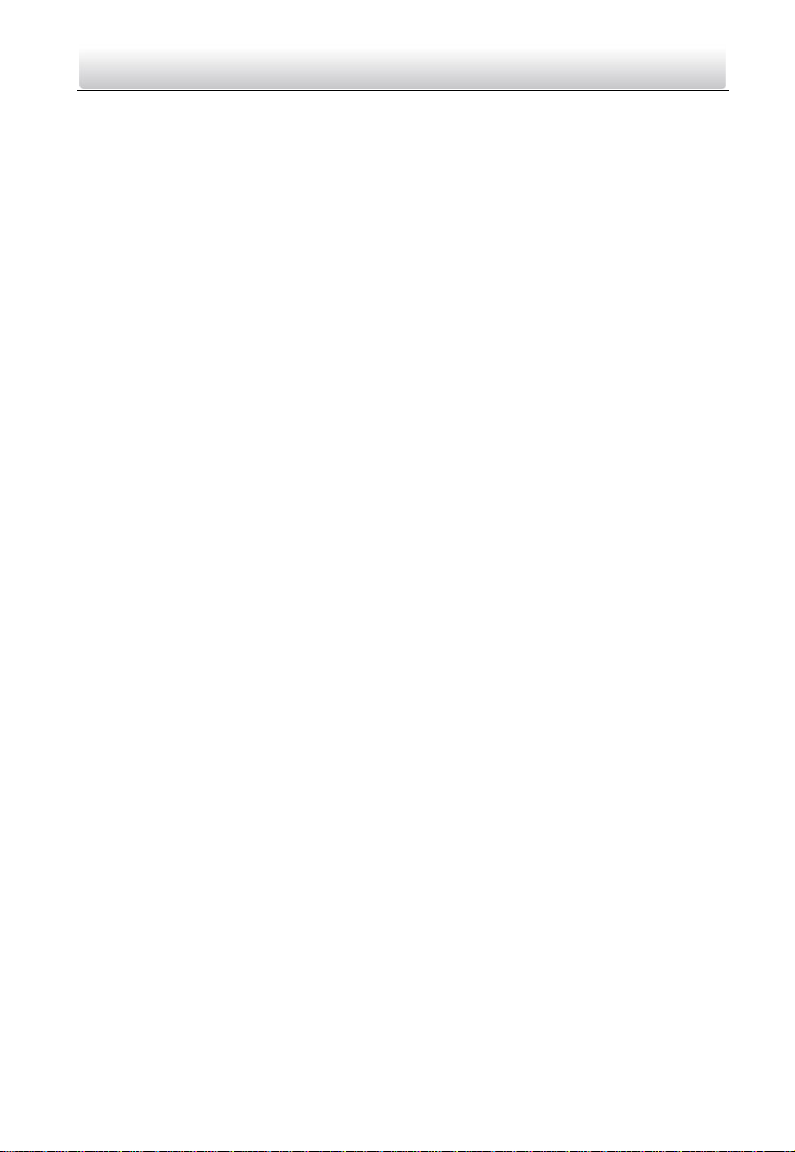
Видеодомофон·руководство пользователя
7
7.4.1 Добавление контакта .................................................................................................... 52
7.4.2 Вызов жильца................................................................................................................. 53
7.4.3 Вызов центра управления ............................................................................................. 54
7.4.4 Приём звонков ............................................................................................................... 55
7.4.5 Просмотр журнала звонков .......................................................................................... 56
7.5 Просмотр в реальном времени ........................................................................................... 58
7.6 Управление информацией ................................................................................................... 60
8 Удаленные операции (утилита Batch Configuration) ............................... 62
8.1 Удаленная активация устройства......................................................................................... 62
8.2 Редактирование сетевых параметров ................................................................................. 63
8.3 Добавление устройства ........................................................................................................ 64
8.3.1 Добавление онлайн устройств ...................................................................................... 65
8.3.2 Добавление по IP-адресу .............................................................................................. 65
8.3.3 Добавление по IP-сегменту ........................................................................................... 66
8.4 Удаленная конфигурация устройств .................................................................................... 67
8.4.1 Система ........................................................................................................................... 68
8.4.2 Видеодомофон............................................................................................................... 74
8.4.3 Сеть ................................................................................................................................. 80
8.5 Приложение настройки видеодомофона ........................................................................... 81
8.5.1 Структура проекта .......................................................................................................... 82
8.5.2 Настройка домофона ..................................................................................................... 82
8.6 Пакетное обновление .......................................................................................................... 84
8.6.1 Добовление устройств для обновления....................................................................... 84
8.6.2 Обновление устройств .................................................................................................. 86
9 Удаленные операции (клиент iVMS-4200) ............................................... 88
9.1 Конфигурация системы ........................................................................................................ 88
9.2 Управление устройством...................................................................................................... 89
9.2.1 Добавление устройств видеодомофона ...................................................................... 89
9.2.2 Изменение информации сети ....................................................................................... 92
9.2.3 Смена пароля ................................................................................................................. 93
9.3 Удаленная конфигурация устройств через iVMS-4200 ....................................................... 95
9.4 Хранение изображений ....................................................................................................... 96
9.4.1 Добавление сервера хранения ..................................................................................... 96
9.4.2 Форматирование жесткого диска ................................................................................. 97
9.4.3 Конфигурация хранения изображений на сервере хранения .................................... 98
9.5 Конфигурация видеодомофона ........................................................................................... 99
9.5.1 Управление группами .................................................................................................. 100
9.5.2 Видеодомофон............................................................................................................. 105
9.5.3 Управление картами .................................................................................................... 109
9.5.4 Управление уведомлениями ...................................................................................... 119
9.6 Управления постановкой на охрану .................................................................................. 124
10 Доступ через мобильный клиент Hik-Connect .................................... 126
10.1 Установка программы ...................................................................................................... 126
10.1.1 Установка программы (iOS) ....................................................................................... 126
Page 9
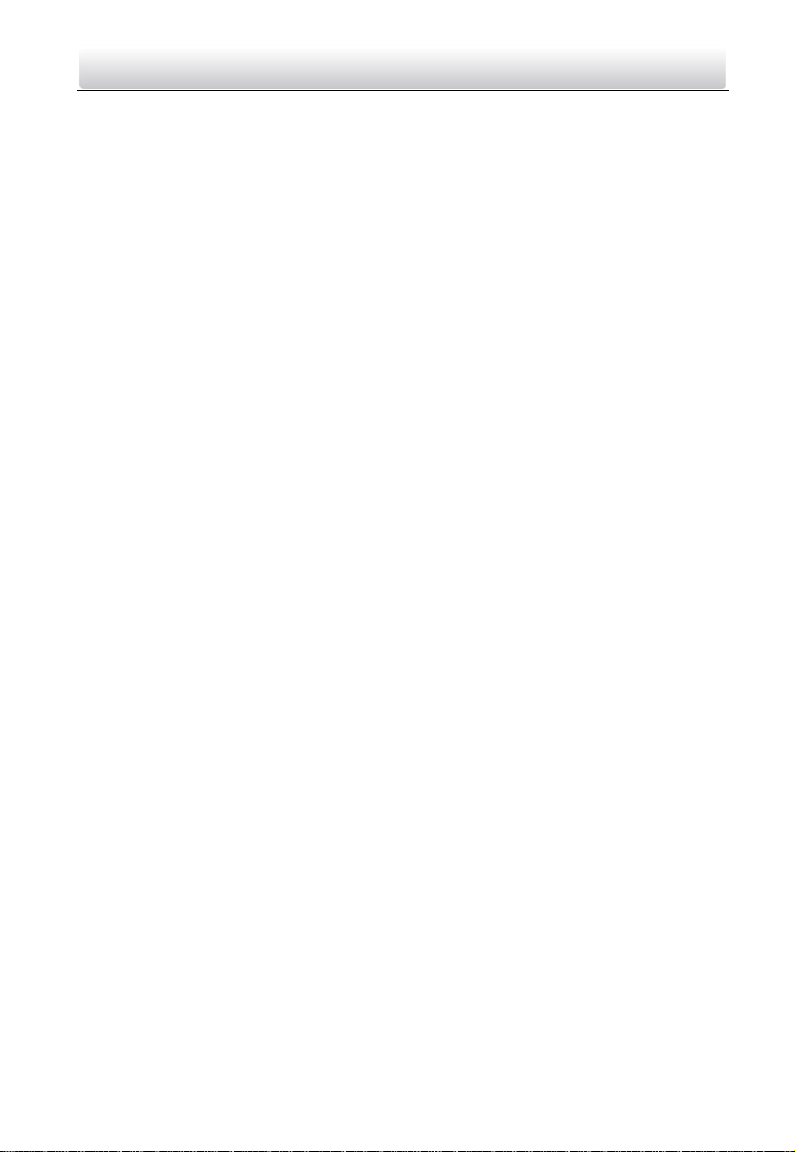
Видеодомофон·руководство пользователя
8
10.1.2 Установка программы (Android)................................................................................ 126
10.2 Регистрация приложения ................................................................................................. 126
10.3 Вход в программу ............................................................................................................. 129
10.4 Добавление устройства .................................................................................................... 129
10.4.1 Добавление устройства по сканированию QR-кода ................................................ 129
10.4.2 Добавление устройства по серийному номеру ....................................................... 130
10.5 Просмотр в реальном времени и удаленное открытие двери ...................................... 132
Приложение .............................................................................................. 134
Рекомендации к установке ...................................................................................................... 134
Подключение кабелей ............................................................................................................. 134
Page 10
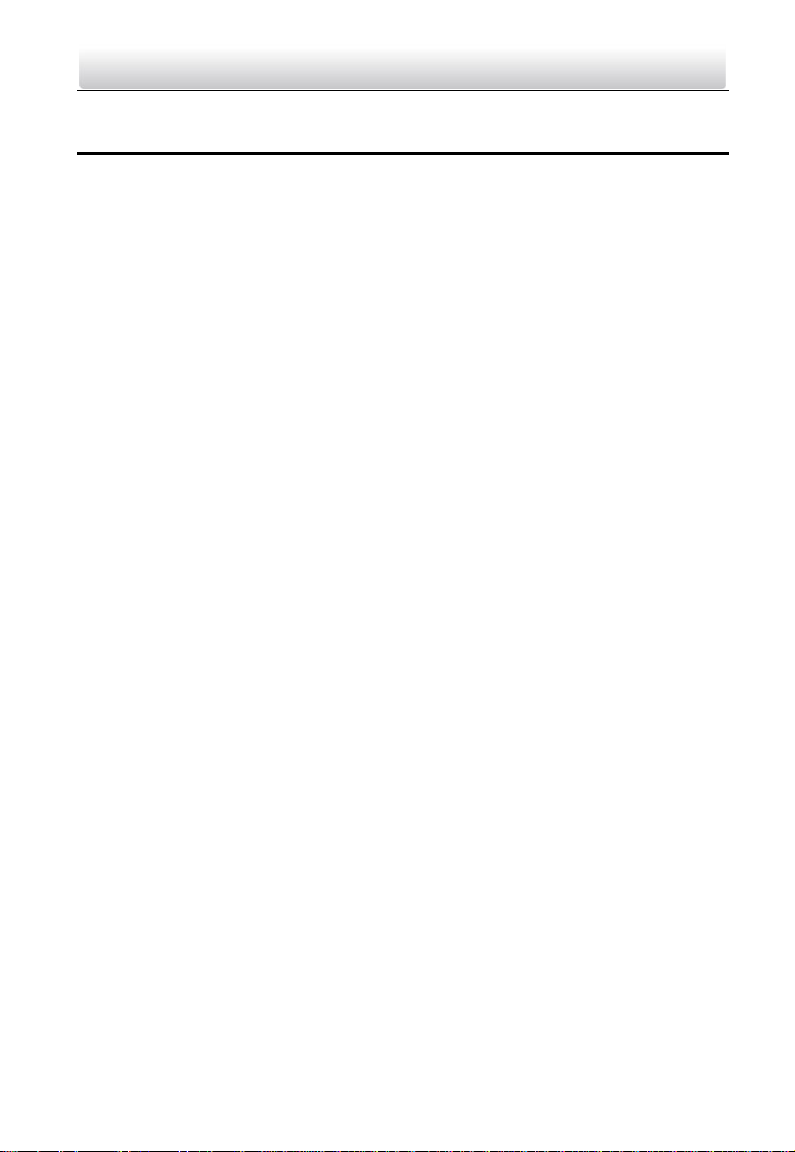
Видеодомофон·руководство пользователя
10
1 Введение
1.1 Описание
Видеодомофон оснащен функциями видеозвонка, видеозвонка от жильца к
жильцу, просмотра HD видео в реальном времени, управлением доступа, системой
одной карты, вызова лифтов, охраны 8-ми зон, отправления уведомлений и
получения сообщений от посетителей.
Видеодомофоны в основном применяются для обеспечения безопасности жилых
комплексов, вилл и офисных зданий.
1.2 Основные характеристики и функции
Функция видеосвязи
Функция дистанционного открытия двери
Звонок от жильца к жильцу
Просмотр HD видео в режиме реального времени
Функция голосовых сообщений
Режимы автоматического ответа и «Не беспокоить»
Подавление шума и эха
8-мь зон охраны и SOS функция
Отправка уведомлений
Удобная установка на кронштейн, пакетная настройка и видео/аудио
распределение (DS-KAD606, DS-KAD612)
Page 11
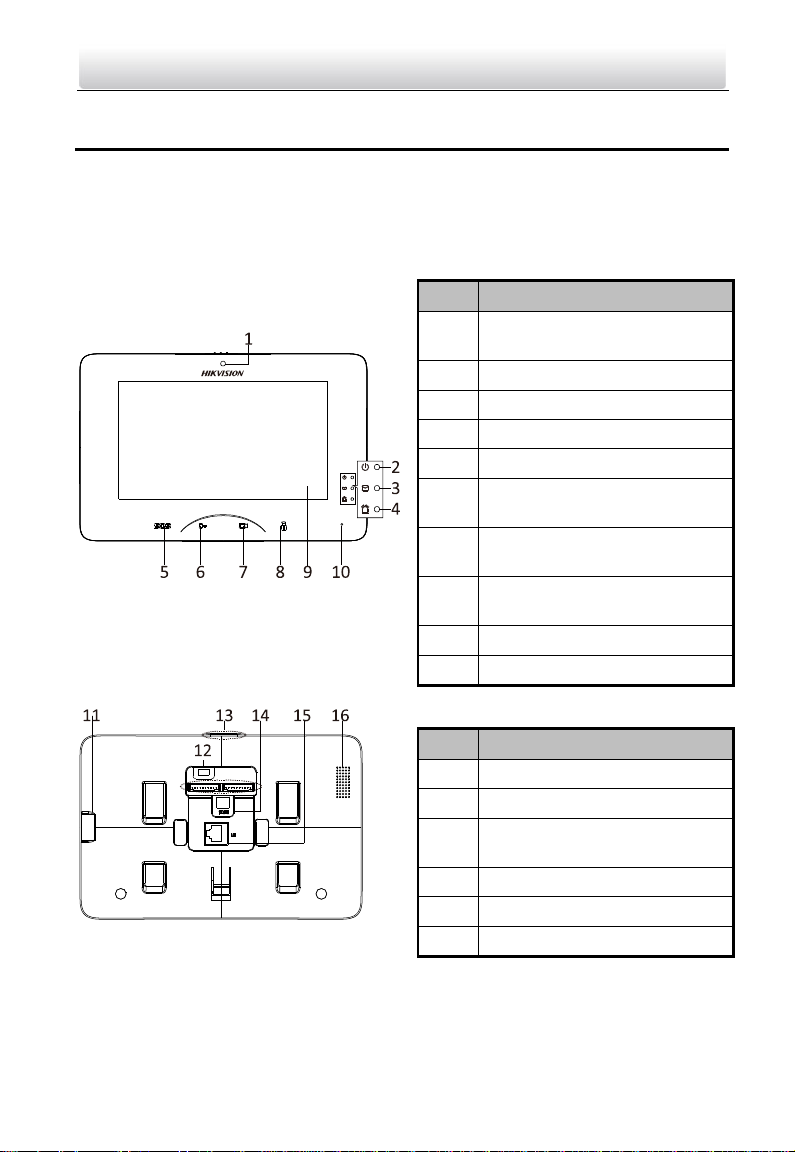
Видеодомофон·руководство пользователя
11
2 Описание внешнего вида
2.1 Внешний вид DS-KH8301-WTS/DS-KH8301-WT/
DS-KH8300-T
Рисунок 2-1 Передняя панель
Таблица 2-1 Описание
№
Описание
1
Встроенная камера (Только в
DS-KH8301-WT)
2
Индикатор питания
3
Индикатор статуса
4
Индикатор тревоги
5
Кнопка SOS
6
Сенсорная кнопка удаленного
отпирания двери
7
Сенсорная кнопка просмотра
в реальном времени
8
Сенсорная кнопка вызова в
центр управления
9
ЖК-дисплей
10
Микрофон
Рисунок 2-2 Задняя панель
Таблица 2-2 Описание
№
Описание
11
Слот карты TF
12
Последовательный порт
13
Механический
переключатель
14
Индикатор питания
15
Сетевой интерфейс
16
Динамик
Примечание:
Удерживайте сенсорную кнопку SOS для включения SOS тревоги и отправки
тревожного сообщения в центр управления (в клиентское ПО iVMS-4200 или
монитор консьержа).
Page 12
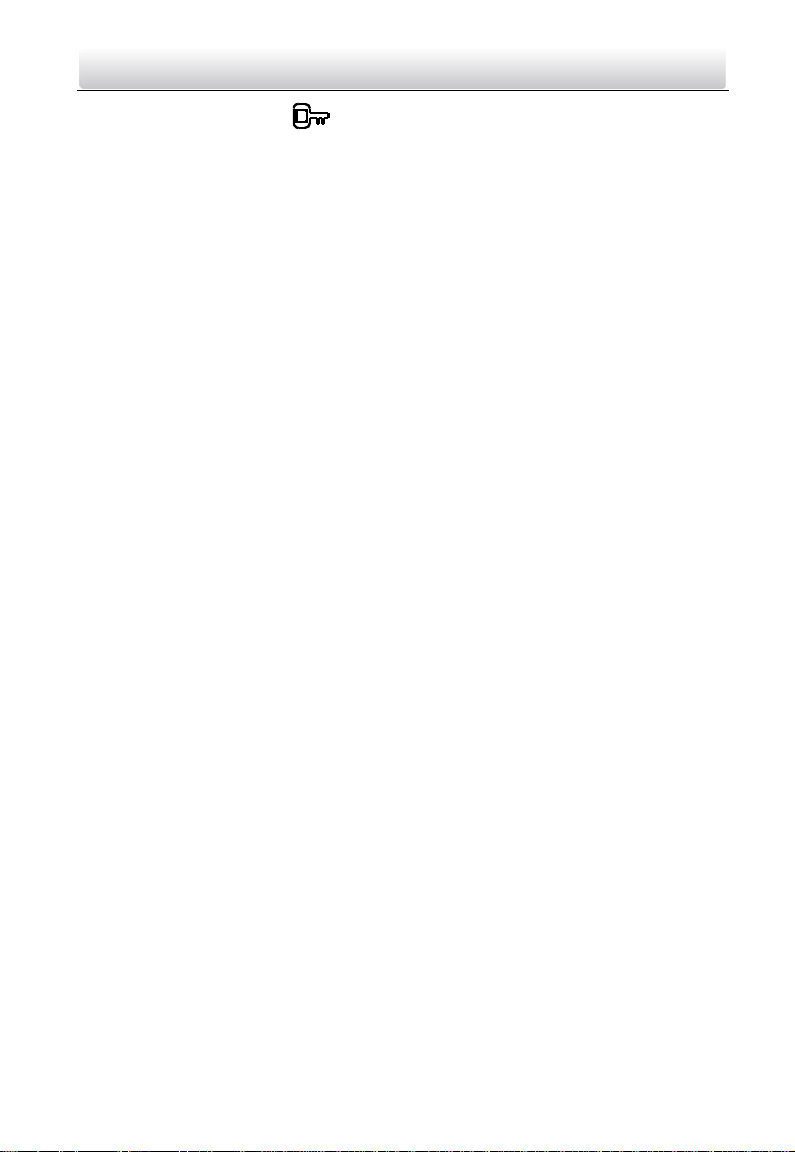
Видеодомофон·руководство пользователя
12
Кнопка открытия двери ( ) действует лишь при вызове с внутренней панели
вызывной панели или при просмотре в реальном времени с вызывной панели.
Page 13
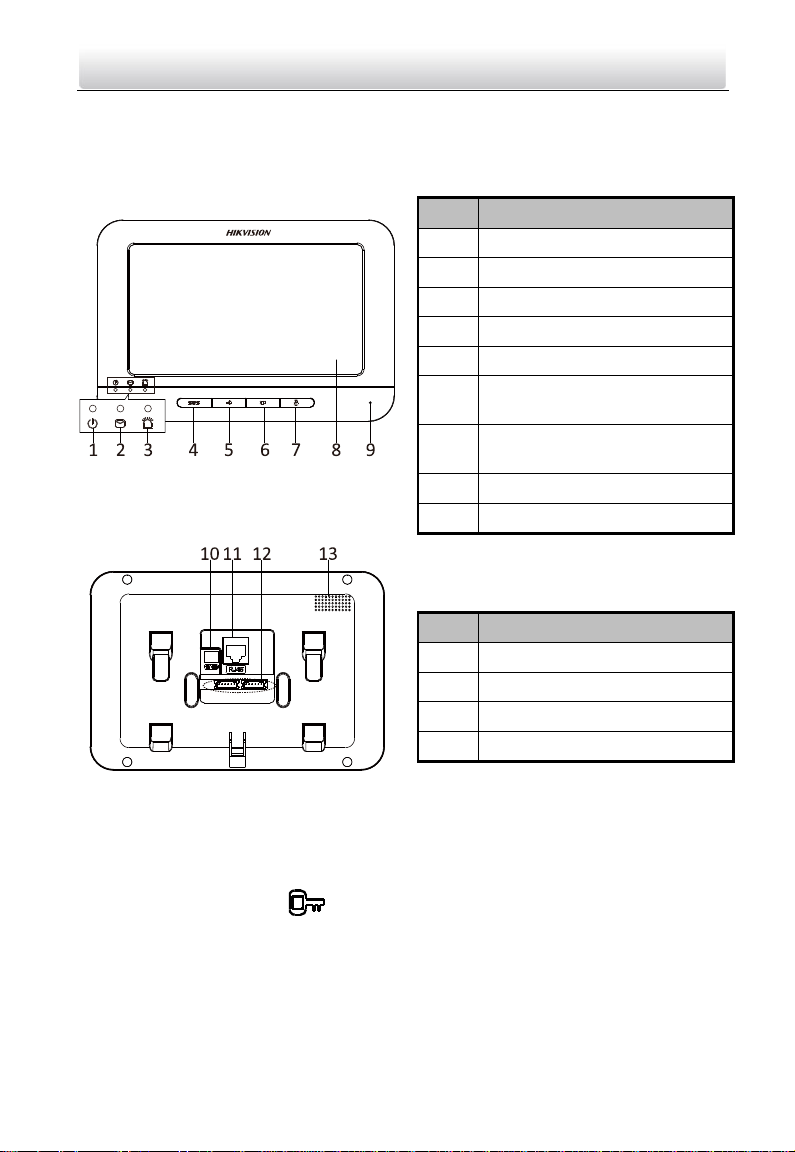
Видеодомофон·руководство пользователя
13
2.2 Внешний вид DS-KH6310-W/DS-KH6310
Рисунок 2-3 Передняя панель
Таблица 2-3 Описание
№
Описание
1
Индикатор питания
2
Индикатор статуса
3
Индикатор тревоги
4
Кнопка SOS
5
Кнопка отпирания двери
6
Кнопка просмотра в
реальном времени
7
Кнопка вызова в центр
управления
8
ЖК-дисплей
9
Микрофон
Рисунок 2-4 Задняя панель
Таблица 2-4 Описание
№
Описание
10
Интерфейс питания
11
Сетевой интерфейс
12
Разъемы
13
Динамик
Примечание:
Удерживайте сенсорную кнопку SOS для включения SOS тревоги и отправки
тревожного сообщения в центр управления (в клиентское ПО iVMS-4200 или
монитор консьержа).
Кнопка открытия двери ( ) действует лишь при вызове с внутренней панели
вызывной панели или при просмотре в реальном времени с вызывной панели.
Page 14
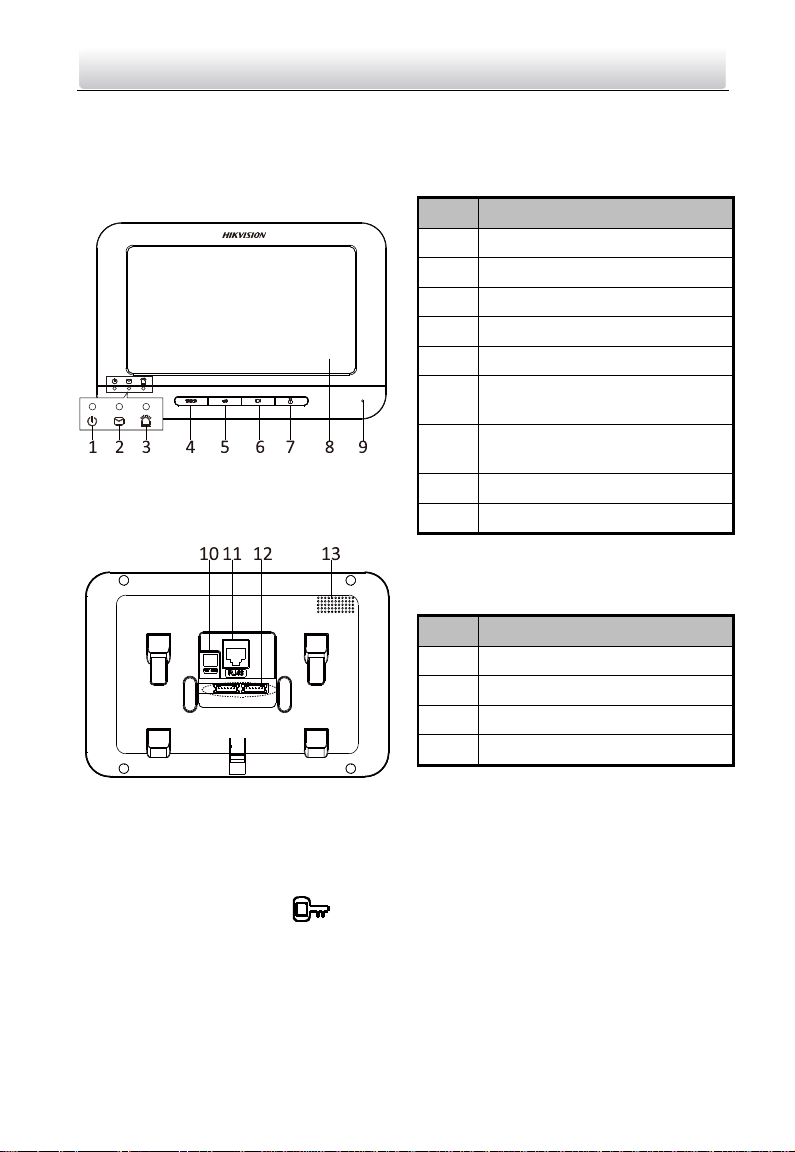
Видеодомофон·руководство пользователя
14
2.3 Внешний вид DS-KH6310-WL/DS-KH6210-L
Рисунок 2-5 Передняя панель
Таблица 2-5 Описание
№
Описание
1
Индикатор питания
2
Индикатор статуса
3
Индикатор тревоги
4
Кнопка SOS
5
Кнопка отпирания двери
6
Кнопка просмотра в
реальном времени
7
Кнопка вызова в центр
управления
8
ЖК-дисплей
9
Микрофон
Рисунок 2-6 Задняя панель
Таблица 2-6 Описание
№
Описание
10
Источник питания
11
Сетевой интерфейс
12
Разъемы
13
Динамик
Примечание:
Удерживайте сенсорную кнопку SOS для включения SOS тревоги и отправки
тревожного сообщения в центр управления (в клиентское ПО iVMS-4200 или
монитор консьержа).
Кнопка открытия двери ( ) действует лишь при вызове с внутренней панели
вызывной панели или при просмотре в реальном времени с вызывной панели.
Для модели видеодомофона DS-KH6210-L выполняются различные действия при
нажатии или удерживании четырех механические клавиш.
Page 15
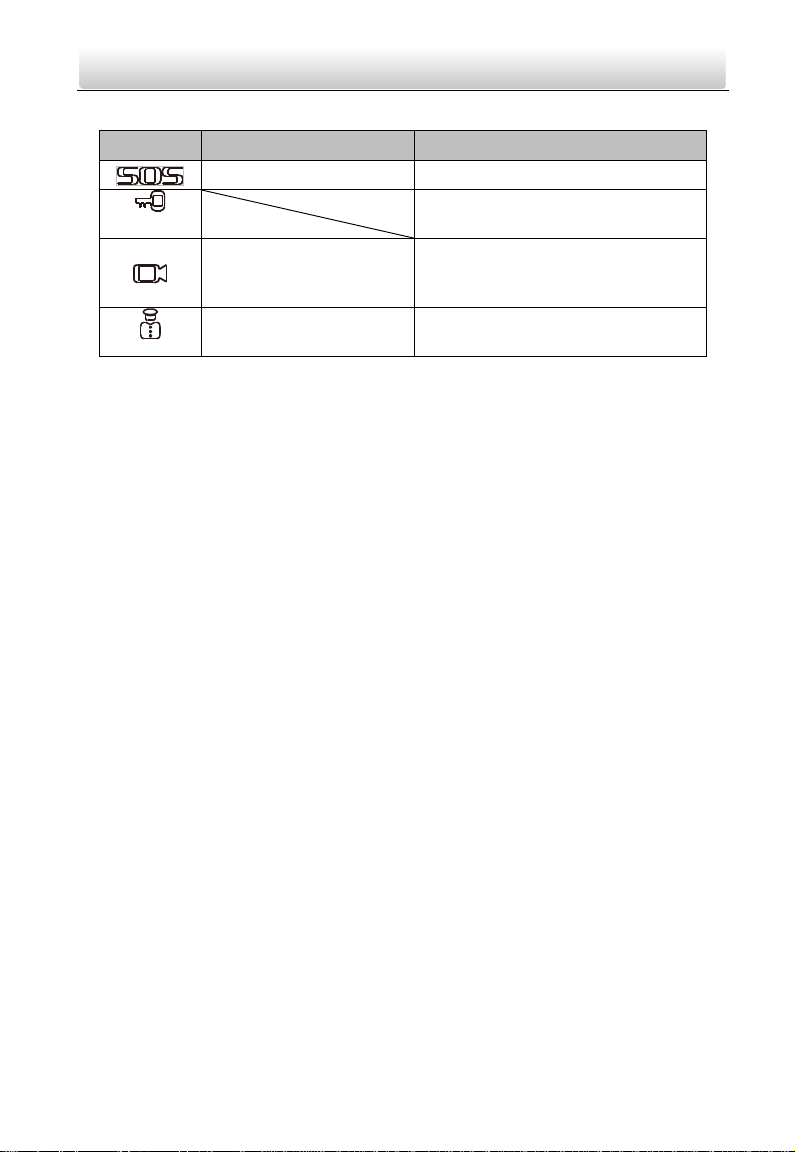
Видеодомофон·руководство пользователя
15
Кнопки
Удержание
Нажатие
Кнопка SOS
Кнопка возврата
Кнопки направления▲и◄/Кнопка
отпирания двери
Кнопка просмотра
тревог в реальном
времени
Кнопки направления ▼и►
Кнопка вызова в центр
управления
Кнопка подтверждения
Page 16
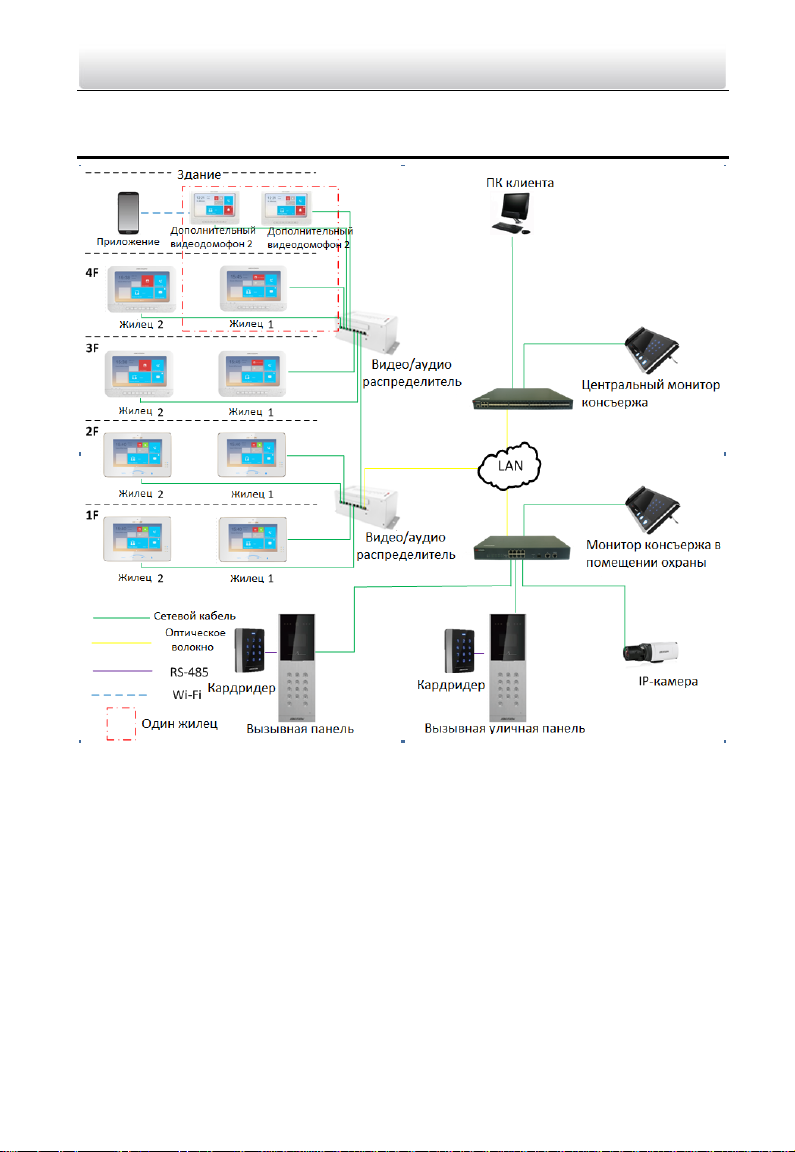
Видеодомофон·руководство пользователя
16
3 Применение
Рисунок 3-1 Установка внутренней панели
Примечание:
Дополнительный видеодомофон находится в той же LAN, что и остальные
устройства в системе видеодомофона.
Page 17
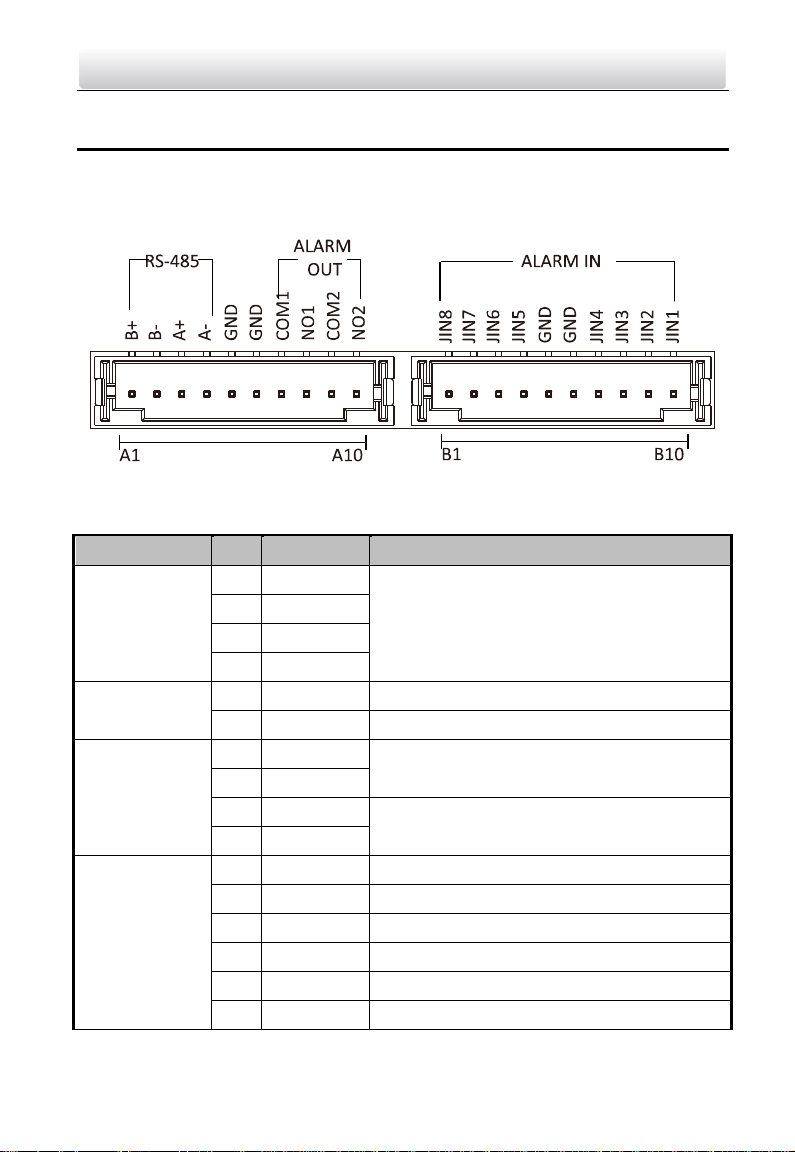
Видеодомофон·руководство пользователя
17
4 Разъемы и интерфейсы
4.1 Разъемы и интерфейсы DS-KH8301-WTS/
DS-KH8301-WT/DS-KH8300-T
Рисунок 4-1 Разъемы DS-KH8301-WTS/DS-KH8301-WT/DS-KH8300-T
Таблица 4-1 Описание разъемов и интерфейсов
Название
№
Интерфейс
Описание
485 Порт связи
A1
RS485B+
Зарезервированы
A2
RS485B-
A3
RS485A+
A4
RS485A-
Заземление
A5
GND
Заземление
A6
GND
Заземление
ALARM OUT
(Тревожный
выход)
A7
COM1
Выходной разъем №1 тревожного реле
(сухой контакт)
A8
NO1
A9
COM2
Выходной разъем №2 тревожного реле
(сухой контакт)
A10
NO2
ALARM IN
(Тревожный
вход для зон)
B1
JIN8
Тревожный вход зоны №8
B2
JIN7
Тревожный вход зоны №7
B3
JIN6
Тревожный вход зоны №6
B4
JIN5
Тревожный вход зоны №5
B5
GND
Заземление
B6
GND
Заземление
Page 18
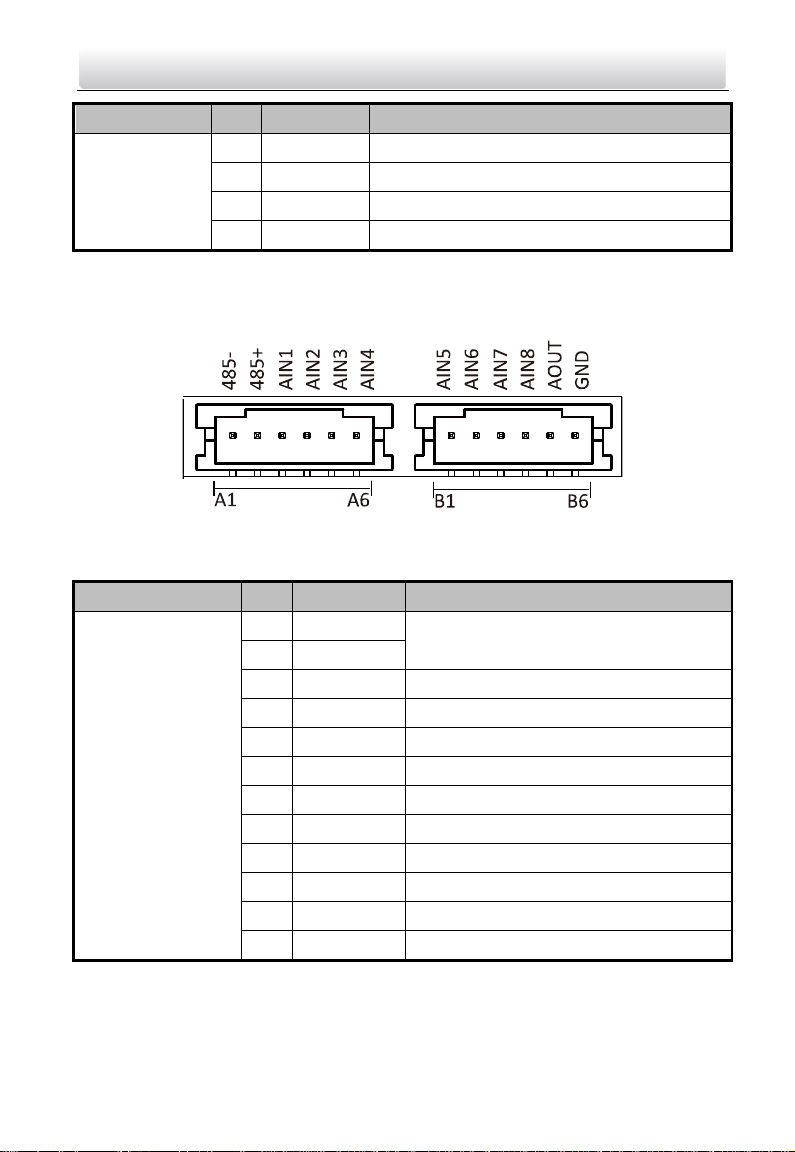
Видеодомофон·руководство пользователя
18
Название
№
Интерфейс
Описание
B7
JIN4
Тревожный выход зоны №4
B8
JIN3
Тревожный выход зоны №3
B9
JIN2
Тревожный выход зоны №2
B10
JIN1
Тревожный выход зоны №1
4.2 Разъемы и интерфейсы DS-KH6310-W/
DS-KH6310
Рисунок 4-2 Разъемы DS-KH6310-W/DS-KH6310
Таблица 4-2 Описание разъемов и интерфейсов
Название
№
Интерфейс
Описание
Разъемы
A1
RS485-
Зарезервированы
A2
RS485+
A3
AIN1
Тревожный вход зоны №1
A4
AIN2
Тревожный вход зоны №2
A5
AIN3
Тревожный вход зоны №3
A6
AIN4
Тревожный вход зоны №4
B1
AIN5
Тревожный вход зоны №5
B2
AIN6
Тревожный вход зоны №6
B3
AIN7
Тревожный вход зоны №7
B4
AIN8
Тревожный вход зоны №8
B5
AOUT
Выходное тревожное реле
B6
GND
Заземление
Page 19
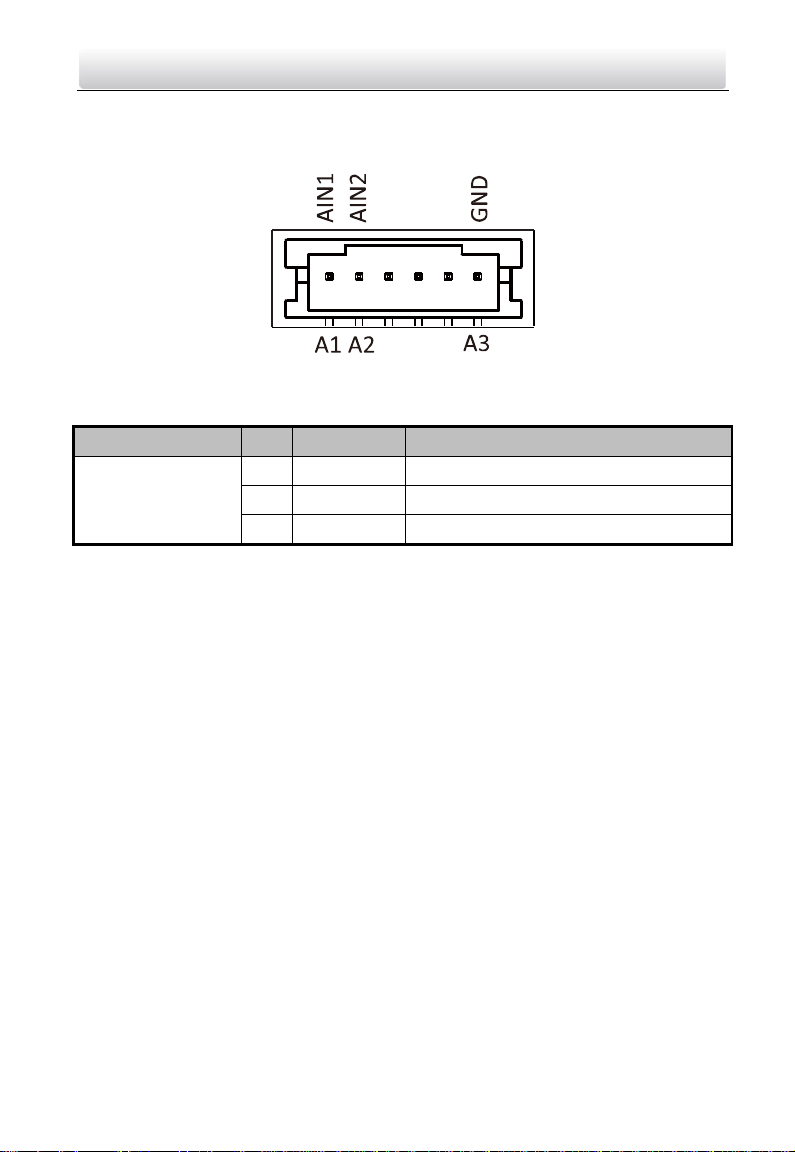
Видеодомофон·руководство пользователя
19
4.3 Разъемы и интерфейсы DS-KH6310-WL/
DS-KH6210-L
Рисунок 4-3 Разъемы DS-KH6310-WL/DS-KH6210-L
Таблица 4-3 Описание разъемов
Название
№
Интерфейс
Описание
Разъемы
A1
AIN1
Тревожный вход зоны №1
A2
AIN2
Тревожный вход зоны №2
A3
GND
Заземление
Page 20
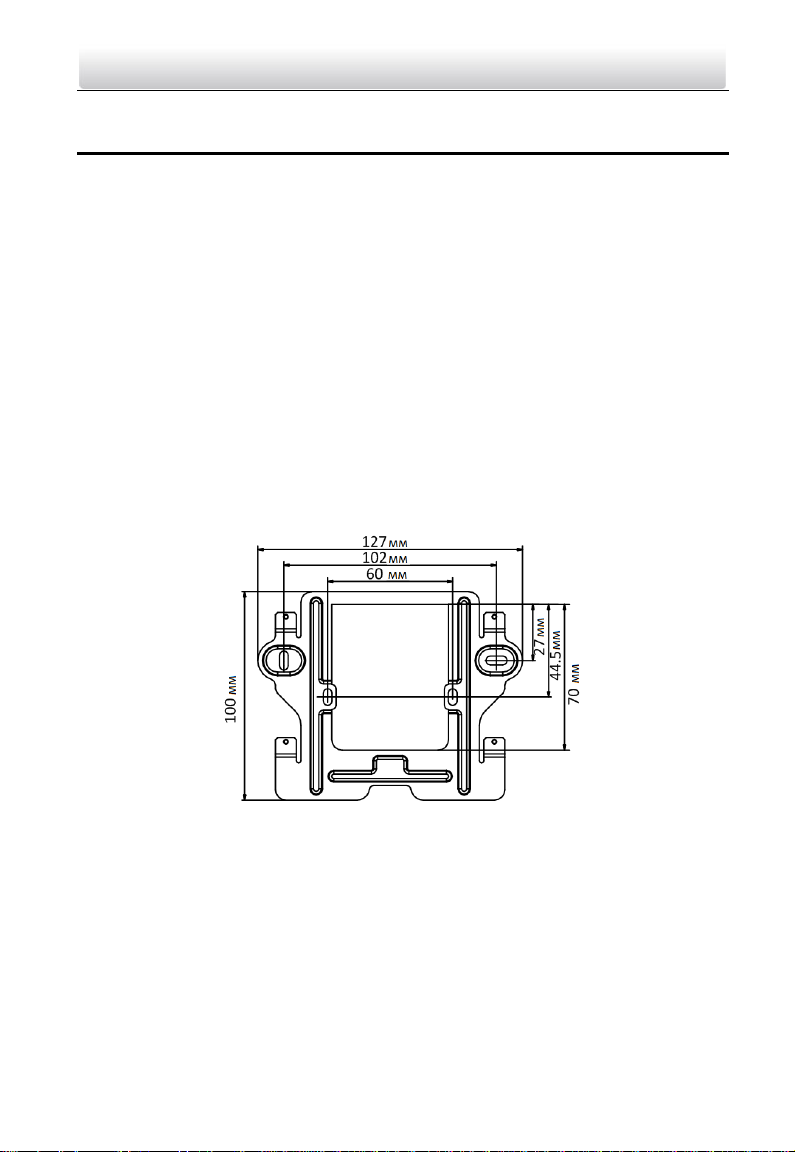
Видеодомофон·руководство пользователя
20
5 Установка и подключение
Перед началом:
Убедитесь, что устройство находится в надлежащем состоянии, а также имеются
все необходимые комплектующие.
Напряжение блока питания видеодомофона 12В. Убедитесь, что блок питания
подходит к Вашему видеодомофону.
Убедитесь, что во время установки всё связанное оборудование выключено.
Перед установкой ознакомьтесь с руководством пользователя.
5.1 Установка видеодомофона
Для установки видеодомофона на стену требуются монтажная коробка и
монтажная пластина. Монтажная коробка для 8 серии и 6 серии видеодомофонов
одинакова.
Монтажная коробка приобретается отдельно!
5.1.1 Монтажная пластина
Рисунок 5-1 Монтажная пластина
Примечание:
Размеры монтажной коробки для видеодомофона: 75мм (ширина) × 75мм (длина)
× 50мм (глубина).
Page 21
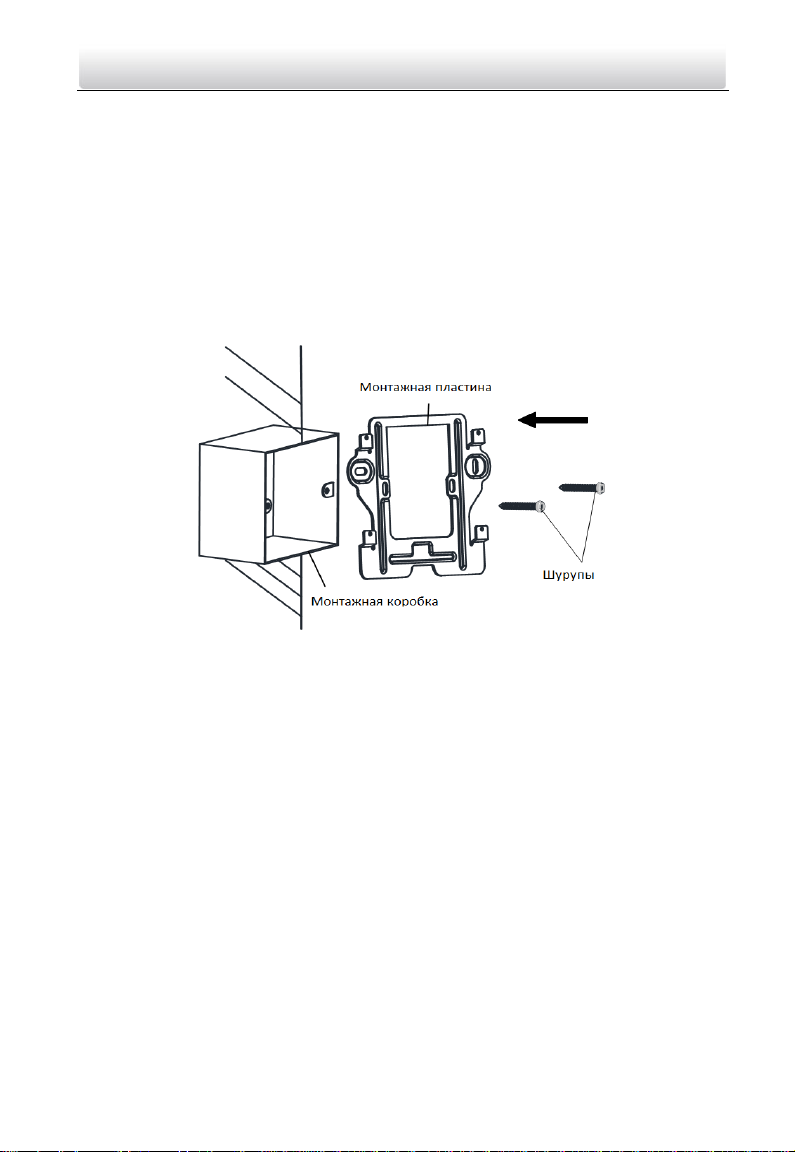
Видеодомофон·руководство пользователя
21
5.1.2 Установка видеодомофона на стену при помощи монтажной
коробки
Порядок установки видеодомофона на стену при помощи монтажной коробки
одинаков для 8 серии и 6 серии видеодомофонов. Здесь мы приводим установку
видеодомофона модели DS-KH6310 в качестве примера.
Шаги:
1. Сделайте нишу в стене для установки монтажной коробки. Размер ниши должен
быть 76 (ширина) × 76 (длина) × 50 (глубина) мм.
2. Установите монтажную коробку в нишу.
3. Закрепите монтажную пластину на монтажной коробке при помощи 2 шурупов.
Рисунок 5-2 Установка монтажной пластины
4. Закрепите видеодомофон при помощи защелки на задней панели
видеодомофона на блокировочном отверстии монтажной пластины.
Page 22
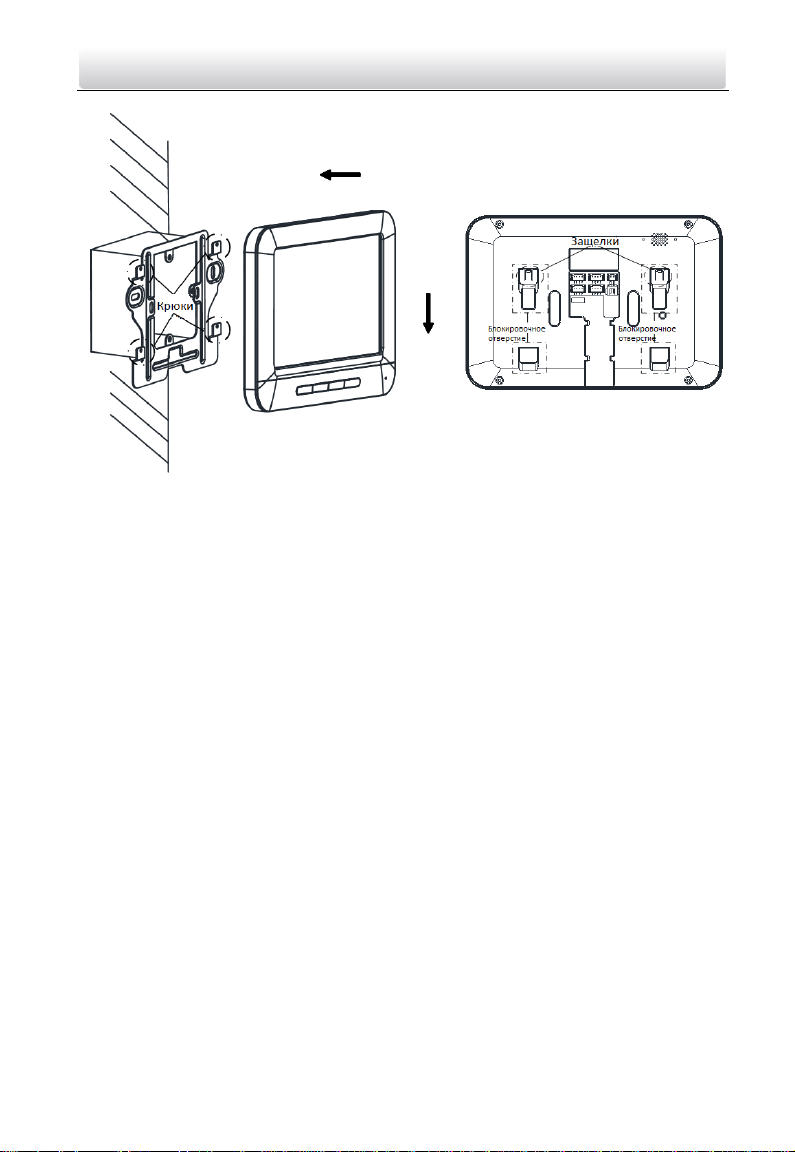
Видеодомофон·руководство пользователя
22
Рисунок 5-3 Крепление видеодомофона
Page 23
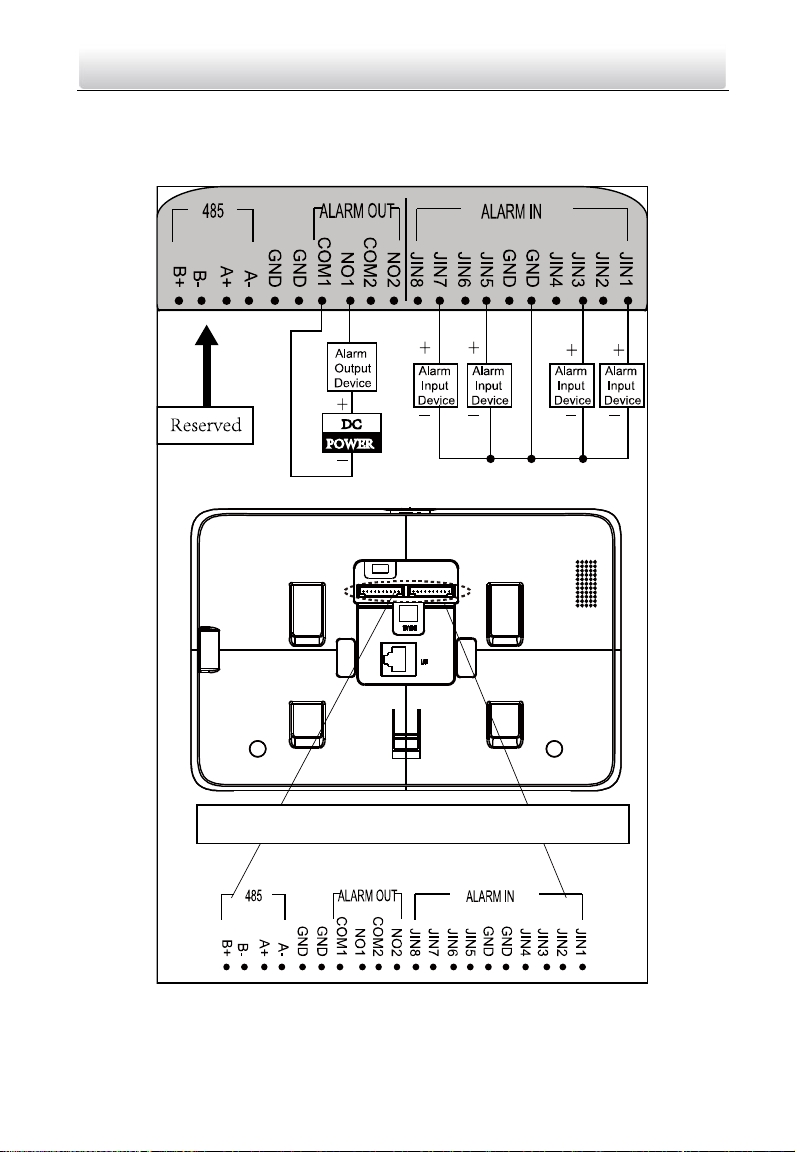
Видеодомофон·руководство пользователя
23
5.2 Подключение видеодомофона
5.2.1 Подключение DS-KH8301-WTS/ DS-KH8301-WT/DS-KH8300-T
Рисунок 5-4 Подключение видеодомофона DS-KH8301-WTS/DS-KH8301-WT/DS-KH8300-T
Разъемы задней панели видеодомофона
Page 24
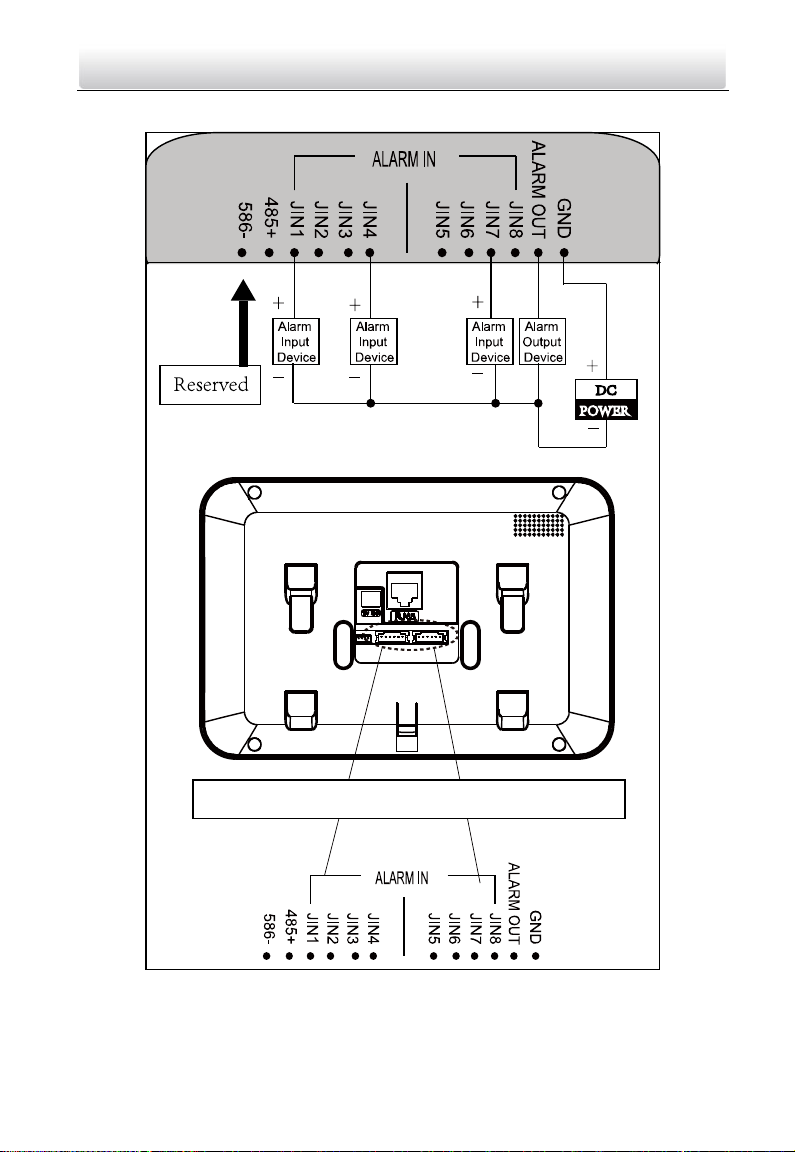
Видеодомофон·руководство пользователя
24
5.2.2 Подключение DS-KH6310-W/DS-KH6310
Рисунок 5-5 Подключение видеодомофона DS-KH6310-W/DS-KH6310
Разъемы задней панели видеодомофона
Page 25
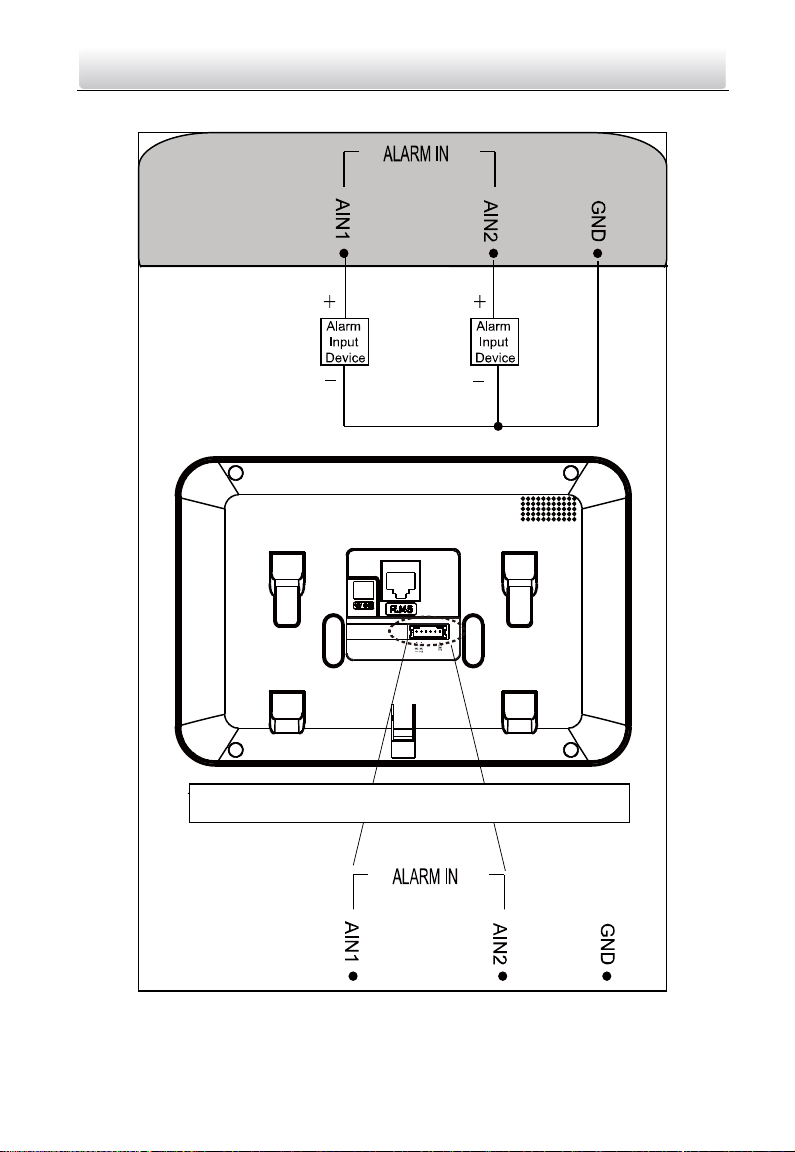
Видеодомофон·руководство пользователя
25
5.2.3 Подключение DS-KH6310-WL/DS-KH6210-L
Рисунок 5-6 Подключение видеодомофона DS-KH6310-WL/DS-KH6210-L
Разъемы задней панели видеодомофона
Page 26
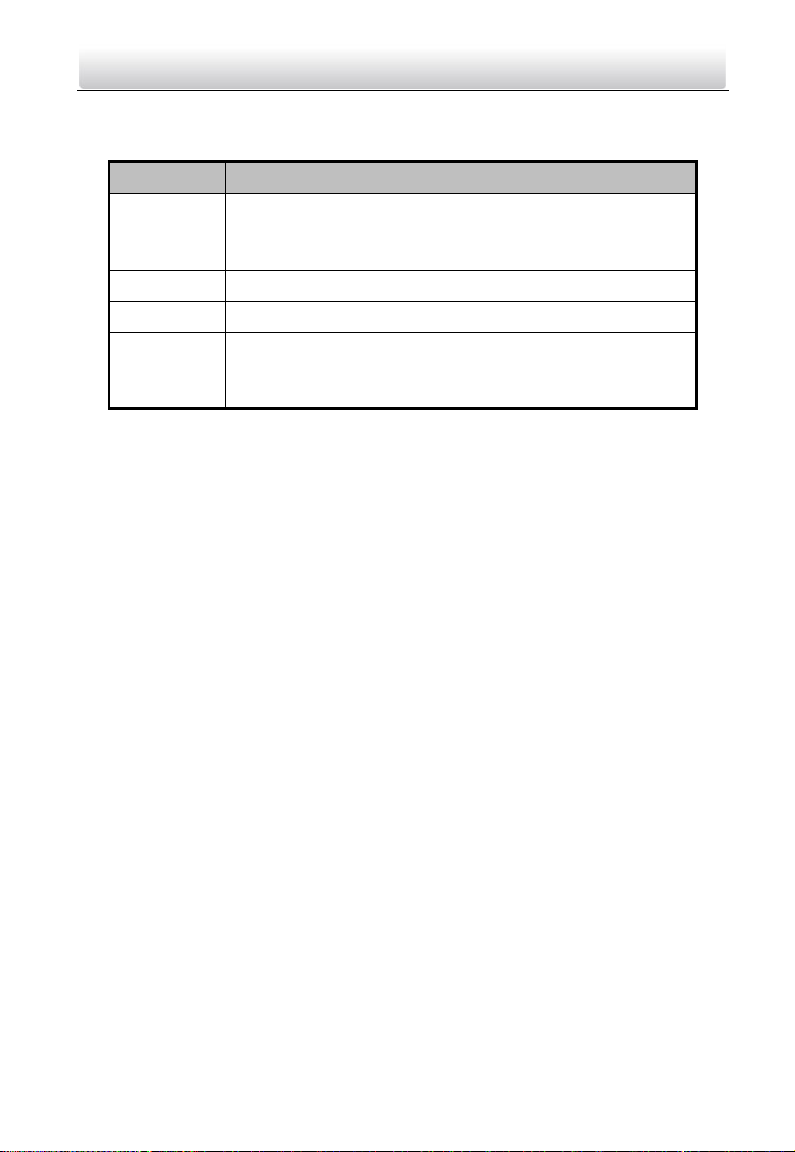
Видеодомофон·руководство пользователя
26
Примечание:
Описание интерфейсов видеодомофона указано в таблице ниже:
Интерфейс
Описание
ALARM IN
Подключение тревожного устройства, один конец
устройства подключается к JINx и другой конец к GND (x
обозначает число между 1~8).
ALARM OUT
Подключение выходного тревожного устройства
GND 12V
Подключение к питанию DC 12В.
LAN
Сетевой порт видеодомофона. Подключите
видеодомофон к той же локальной сети, что и вызывную
панель (поддержка POE).
Page 27
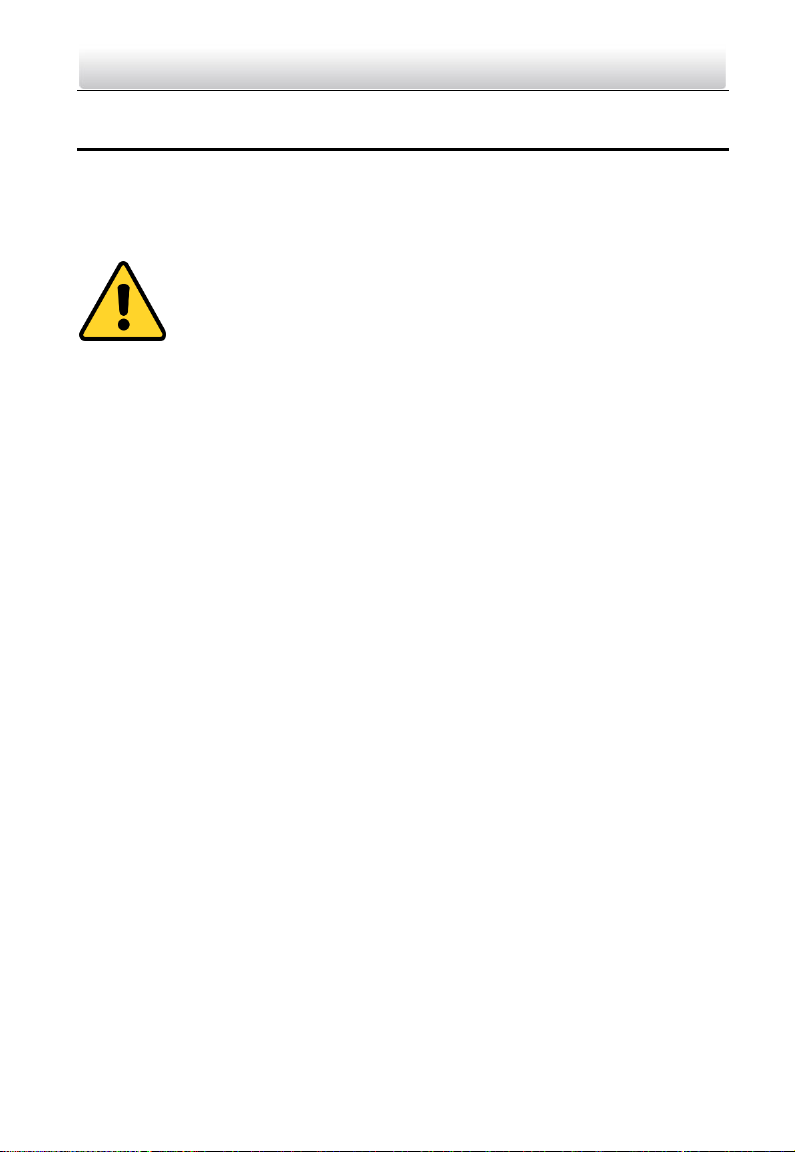
Видеодомофон·руководство пользователя
27
6 Перед началом
При использовании устройства в первый раз, Вам необходимо его активировать.
Вы можете активировать устройство через интернет с помощью утилиты Batch
Configuration, с помощью клиентской программы iVMS-4200 или в интерфейсе
видеодомофона.
Для активации устройства через пользовательский интерфейс,
обратитесь к 7. Для активации устройства через программы Batch
Configuration или iVMS-4200, обратитесь к 8 и 9 главе руководства
пользователя.
Для настройки основных параметров устройства через пользовательский
интерфейс видеодомофона Вы должны ввести пароль администратора.
По умолчанию пароль администратора: 888999.
По умолчанию пароль разблокировки и постановки на охрану/снятия с охраны:
123456;
По умолчанию код о принуждении: 654321.
Вы должны изменить эти учетные данные по умолчанию для защиты от
несанкционированного доступа к продукту.
Page 28
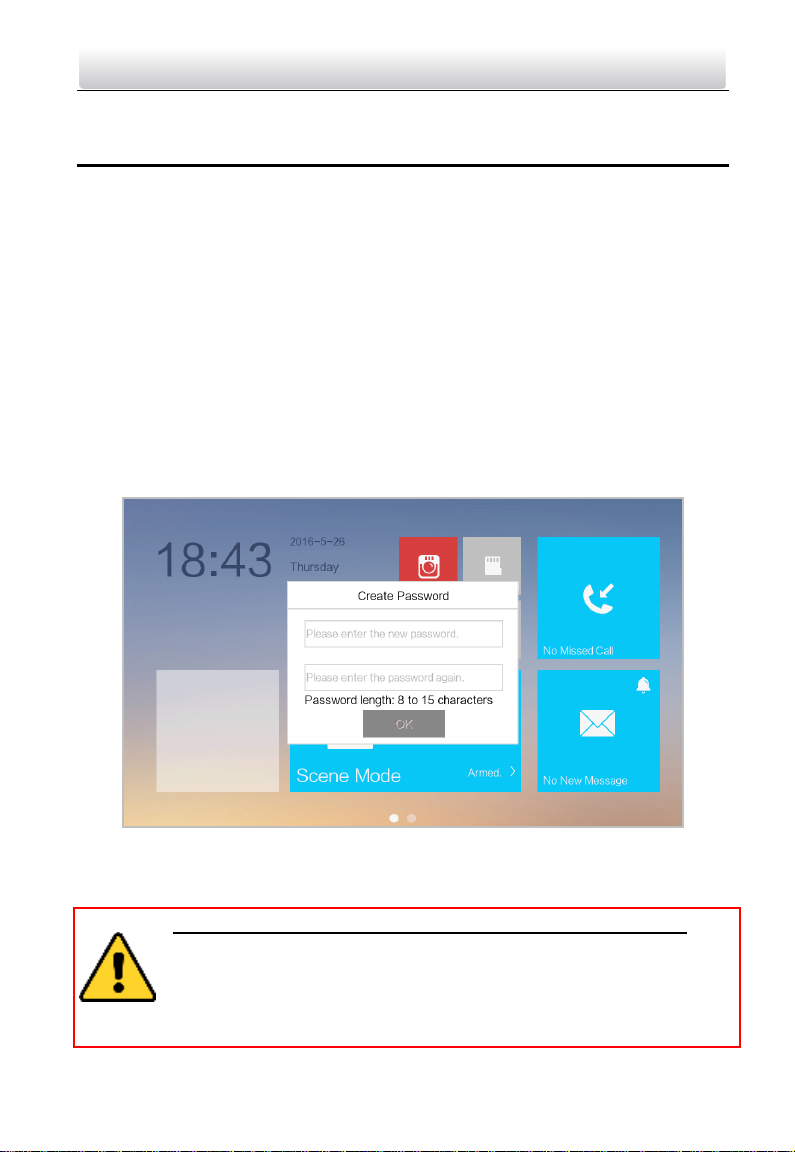
Видеодомофон·руководство пользователя
28
7 Локальные операции
Примечание:
Приведенные ниже локальные операции с помощью сенсорного экрана
видеодомофона являются примером.
Модель DS-KH6201-L управляется кнопками. Кнопка SOS работает как кнопка
возврата; кнопка Unlock (Разблокировка) работает как кнопки направления ▲
и◄ для передвижения вверх и влево; кнопка Live View (просмотр в реальном
времени) работает как кнопки направления ▼и► для передвижения вниз и
вправо; кнопка Management Center (Вызов в центр управления) работает как
кнопка подтверждения.
7.1 Локальная активация устройства
Шаги:
1. Включите видеодомофон для входа в меню активации.
Рисунок 7-1 Меню активации (DS-KH8301-WT)
2. Создайте пароль и подтвердите его.
3. Нажмите OK для активации устройства.
РЕКОМЕНДУЕТСЯ ИСПОЛЬЗОВАТЬ НАДЕЖНЫЙ ПАРОЛЬ –
Настоятельно рекомендуется использовать надежный пароль (не
менее 8 символов, включая буквы верхнего регистра, буквы нижнего
регистра, цифры и специальные символы). Также рекомендуется
регулярно обновлять пароль. Ежемесячная или еженедельная смена пароля
позволит сделать использование продукта безопасным.
Page 29
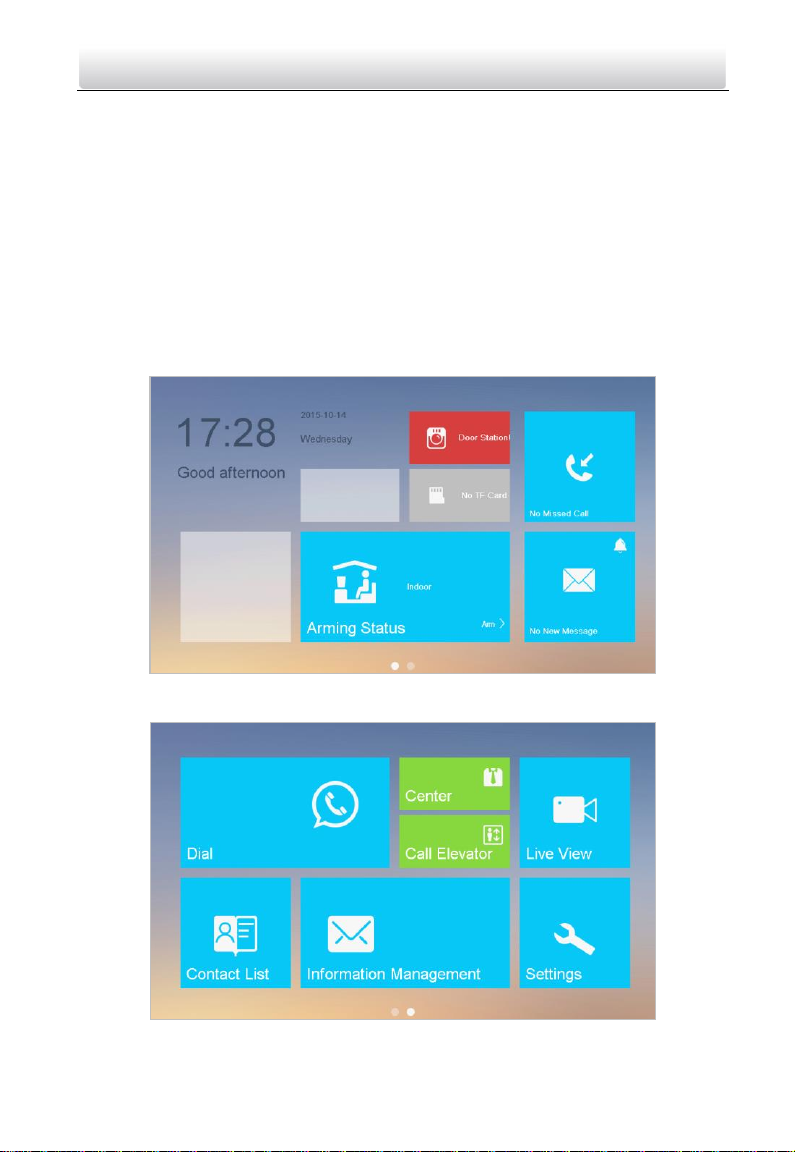
Видеодомофон·руководство пользователя
29
Примечание:
Вы должны создать пароль для активации видеодомофона при первом
использовании и в случае, когда он не активирован.
Только после активации видеодомофона вы можете работать с ним локально и
удаленно.
Здесь представлен интерфейс активации видеодомофона модели DS-KH8301-WT
в качестве примера.
7.2 Описание пользовательского интерфейса
7.2.1 Пользовательский интерфейс видеодомофона
Рисунок 7-2 Пользовательский интерфейс видеодомофона (экран 1)
Рисунок 7-3 Пользовательский интерфейс видеодомофона (экран 2)
Page 30
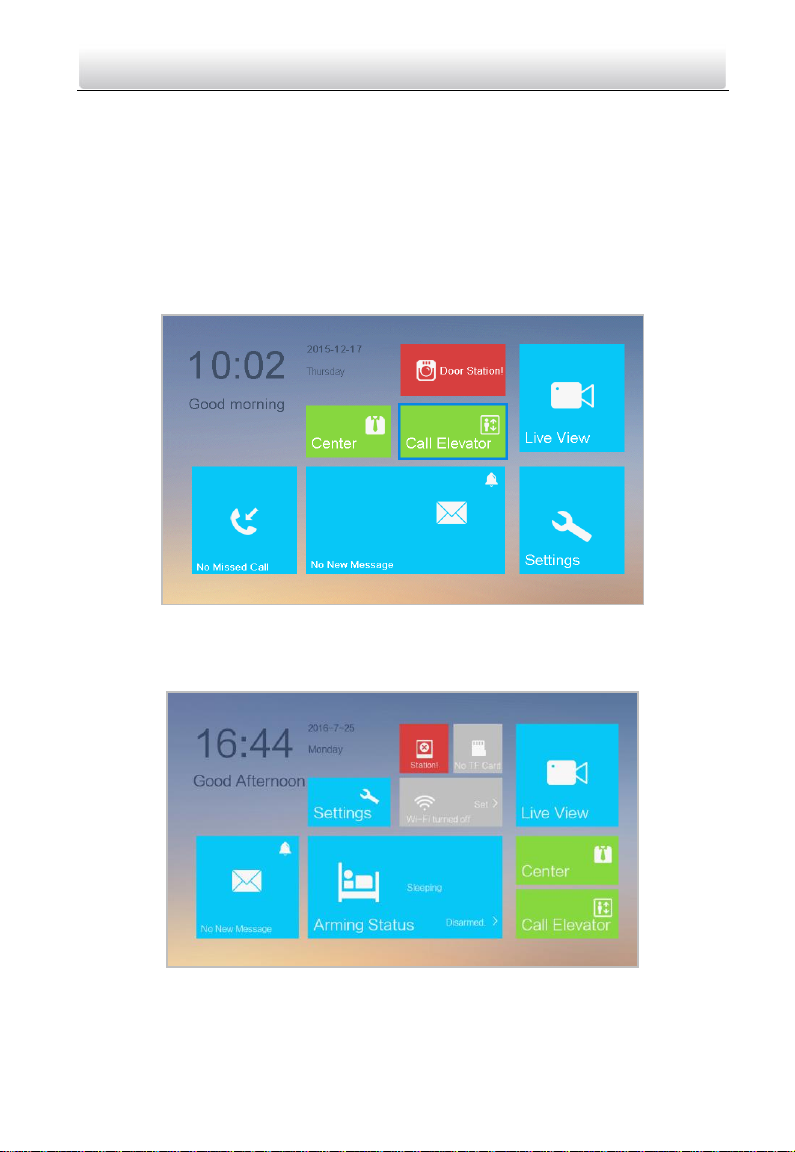
Видеодомофон·руководство пользователя
30
Примечание:
Пролистывайте страницы вправо и влево для переключения между экранами (за
исключением DS-KH6210-L).
Здесь в качестве примера приведен пользовательский интерфейс модели
DS-KH8301-WT.
Только видеодомофоны моделей DS-KH8301-WTS/DS-KH8301-WT/DS-KH8300-T
поддерживают TF карты.
Модель DS-KH6210-L имеет только одну страницу интерфейса.
Рисунок 7-4 Пользовательский интерфейс DS-KH6210-L
7.2.2 Пользовательский интерфейс дополнительного видеодомофона
Рисунок 7-5 Пользовательский интерфейс дополнительного видеодомофона
Примечание:
Page 31

Видеодомофон·руководство пользователя
31
Только дополнительные видеодомофоны моделей DS-KH8301-WTS/
DS-KH8301-WT/DS-KH8300-T поддерживают TF карты.
Здесь в качестве примера приведен пользовательский интерфейс
дополнительного видеодомофона DS-KH8301-WT.
7.2.3 Статус видеодомофона
Таблица 7-1 Описание иконок статуса
Иконка
Значение
Описание
Нормальный
статус.
Связь между видеодомофоном, вызывной
панелью и монитором консьержа. Связь
между видеодомофоном и
дополнительными панелями нормальная.
Видеодомофон
оффлайн.
Пожалуйста, проверьте сетевой кабель или
подключение по Wi-Fi.
Возникло
исключение при
соединении с
вызывной
панелью.
Конфликт № квартиры. Настройте №
квартиры снова.
Недопустимый № квартиры. Настройте №
квартиры.
Недопустимый IP-адрес главной вызывной
панели. Настройте IP-адрес главной
вызывной панели.
Ошибка сети вызывной панели. Проверьте
сетевое соединение главной вызывной
панели.
Ошибка соединения с вызывной панелью.
Проверьте правильность IP-адреса
вызывной панели.
Видеодомофон
не был
зарегистрирован
на SIP сервере.
Недопустимый IP-адрес SIP сервера.
Установите IP-адрес SIP сервера.
Сеть SIP сервера недоступна. Проверьте
сетевое подключение к SIP серверу.
Соединение с SIP сервером не удалось.
Проверьте правильность IP-адреса SIP
сервера.
SIP сервер отказал в авторизации
устройства. Проверьте, был ли №
устройства зарегистрирован.
Page 32

Видеодомофон·руководство пользователя
32
Иконка
Значение
Описание
Конфликт
IP-адреса
видеодомофона
с другим
устройством.
Проверьте IP-адрес.
TF карта
вставлена в
видеодомофон.
Только модели DS-KH8301-WTS/
DS-KH8301-WT DS-KH8300-T поддерживают
функцию TF карт.
Исключение TF
карты.
Нет вставленных
TF карт в
видеодомофон.
7.2.4 Статус дополнительного видеодомофона
Таблица 7-2 Описание иконок статуса
Иконка
Значение
Описание
Нормальный
статус.
Связь между видеодомофоном и
дополнительными панелями нормальная.
Дополнительный
видеодомофон
оффлайн.
Пожалуйста, проверьте сетевой кабель или
подключение по Wi-Fi.
IP-адрес
дополнительного
видеодомофона
конфликтует с
адресом другого
устройства.
Проверьте IP-адрес.
Дополнительный
видеодомофон
не подключен к
видеодомофону.
Недопустимый IP-адрес видеодомофона.
Настройте IP-адрес видеодомофона.
Отсутствует сетевое соединение с
видеодомофоном. Проверьте сетевое
соединение с видеодомофоном.
Номер дополнительного видеодомофона
конфликтует с номером другого
Page 33

Видеодомофон·руководство пользователя
33
Иконка
Значение
Описание
дополнительного видеодомофона.
TF карта
вставлена в
видеодомофон.
Только модели DS-KH8301-WTS/
DS-KH8301-WT/DS-KH8300-T поддерживают
функцию TF карт.
Исключение TF
карты.
Нет вставленных
TF карт в
видеодомофон.
7.2.5 Статус постановки на охрану
Цель:
4 режима работы домофона: Sleeping Mode (Режим «Сон»), Indoor Mode (Режим
«Дома»), Outdoor Mode (Режим «На улице»), Custom Mode (Режим
«Пользовательский»).
Вы можете поставить на охрану или снять с охраны Вашу квартиру вручную в
каждом режиме показа сцены. Если Ваша квартира поставлена на охрану, статус
постановки на охрану будет отображаться в главном меню внутренней панели.
Постановка квартиры на охрану
Шаги:
1. Нажмите Arming Status (Статус постановки на охрану) для входа в интерфейс
статуса постановки на охрану.
Рисунок 7-6 Постановка на охрану
2. Нажмите Arm (Охрана).
3. Введите пароль для активации статуса постановки на охрану.
4. (Опционально) Нажмите на иконку показа сцены и введите пароль для
изменения режима сюжетной сцены видеодомофона.
Page 34

Видеодомофон·руководство пользователя
34
Пример: После настройки статуса постановки на охрану нажмите Sleeping
(Режим «Сон») и введите пароль. Домофон перейдет в режим «Сон», и Вы
увидите следующий интерфейс:
Рисунок 7-7 Режим «Сон»
Снятие квартиры с охраны
1. Нажмите Arming Status (Статус постановки на охрану) для входа в интерфейс
постановки на охрану.
Рисунок 7-8 Снятие с охраны
2. Нажмите Disarm (Снять с охраны).
3. Введите пароль снятия с охраны для активации статуса снятия с охраны.
4. (Опционально) Нажмите на иконку режима сцены и введите пароль снятия с
охраны для изменения режима сцены видеодомофона.
Примечание:
Только один режим охраны может быть выбран единовременно. При
изменении режима охраны, предыдущий режим будет отменен автоматически.
При успешной постановке на охрану, Вы услышите голосовое сообщение“armed”
(Поставлено на охрану) и соответствующий статус постановки на охрану будет
отображен в главном меню.
При успешном снятии с охраны, Вы услышите голосовое сообщение “disarmed”
(Снято с охраны) и соответствующий статус снятия с охраны будет отображен в
главном меню.
Page 35

Видеодомофон·руководство пользователя
35
Модель видеодомофона DS-KH6210-L не поддерживает данную функцию.
7.3 Настройка параметров видеодомофона
Цель:
В интерфейсе настройки конфигурации Вы можете установить пароль (пароль
администратора, код о принуждении, пароль разблокировки, пароль постановки
на охрану/снятия с охраны), настроить звук устройства, установить расписание
режима «Не беспокоить», настроить режим постановки на охрану и зону, следить
за функционированием системы, управлять настройками конфигурации и
просматривать информацию об устройстве.
7.3.1 Изменение пароля
Цель:
Вы можете изменить пароль администратора (пароль конфигурации), код
принуждения, пароль разблокировки, пароль постановки на охрану/снятия с
охраны видеодомофона.
Вы можете изменить пароль администратора (пароль конфигурации) и пароль
постановки на охрану/снятия с охраны видеодомофона.
Введите пароль администратора при настройке основных параметров.
Введите код принуждения, если пользователь подвергается нападению.
Введите пароль разблокировки для открытия двери здания.
Введите пароль постановки на охрану/снятия с охраны видеодомофона при
постановке на охрану/снятии с охраны зоны.
Шаги:
1. На сенсорном экране нажмите Settings (Настройки) для ввода пароля.
Page 36

Видеодомофон·руководство пользователя
36
Рисунок 7-9 Изменение пароля конфигурации (видеодомофон)
Рисунок 7-10 Изменение пароля конфигурации (дополнительный видеодомофон)
2. Нажмите Admin Password (Пароль администратора), Duress Code (Код
принуждения), Unlock Password (Пароль разблокировки), Arm/Disarm Password
(Пароль постановки на охрану/снятия с охраны) для входа в соответствующий
интерфейс.
3. Нажмите Edit (Редактировать) для вызова всплывающего диалогового окна
изменения пароля.
Page 37

Видеодомофон·руководство пользователя
37
Рисунок 7-11 Интерфейс изменения пароля
4. Введите старый пароль для его изменения.
5. Введите новый пароль и подтвердите его.
6. Нажмите для сохранения настроек.
РЕКОМЕНДУЕТСЯ ИСПОЛЬЗОВАТЬ НАДЕЖНЫЙ ПАРОЛЬ –
Настоятельно рекомендуется использовать надежный пароль (не
менее 8 символов, включая буквы верхнего регистра, буквы
нижнего регистра, цифры и специальные символы). Также
рекомендуется регулярно обновлять пароль. Ежемесячная или еженедельная
смена пароля позволит сделать использование продукта безопасным.
Примечание:
По умолчанию пароль администратора (пароль конфигурации): 888999.
По умолчанию пароль разблокировки, пароль постановки на охрану/снятия с
охраны и пароль сцены: 123456.
По умолчанию код о принуждении: 654321.
Для дополнительного видеодомофона поддерживаются только пароль
администратора и пароль постановки на охрану/снятия с охраны.
7.3.2 Настройка звука
Цель:
В интерфейсе настройки звука Вы можете настроить мелодию, продолжительность
звонка, переадресацию вызова, громкость микрофона и динамика, включение/
отключение звука нажатия и функцию автоответа.
Шаги:
1. Войдите в интерфейс настройки звука: Settings (Настройки) -> Sound Settings
(Настройки звука).
Page 38

Видеодомофон·руководство пользователя
38
Рисунок 7-12 Интерфейс настройки звука (Видеодомофон)
2. Настройте необходимые Вам параметры.
Ringtone (Мелодия): Вы можете выбрать три мелодии по умолчанию, Вы также
можете импортировать до 4 мелодий через Batch Configuration или iVMS-4200.
Ring Duration (Продолжительность звонка): Максимальная продолжительность
звонка видеодомофона. Диапазон продолжительности звонка от 30сек до 60сек.
Call Forwarding (Переадресация звонка): По прошествии максимальной
продолжительности звонка, вызов автоматически переадресовывается на
мобильный телефон, назначенный резидентом. Переадресация звонка (время)
от 0сек до 20сек.
Enable Auto-Answer (Включение функции автоответа): После подключения
функции автоответа посетители смогут оставить голосовое сообщение с
вызывной панели для внутренней панели, монитора консьержа или клиентского
ПО.
Примечание:
Функция автоответа доступна только для видеодомофонов 8 серии с TF картой и
6 серии.
Для дополнительного видеодомофона настройки продолжительности звонка,
переадресации и функция автоответа не поддерживаются.
Page 39

Видеодомофон·руководство пользователя
39
Рисунок 7-13 Интерфейс настройки звука (дополнительный видеодомофон)
7.3.3 Настройка режима «Не беспокоить»
Цель:
Два режима «Не беспокоить»: All day (Круглосуточно) и Scheduled (По
расписанию).
Шаги:
1. Войдите в интерфейс Отмены сигнала вызова: Settings (Настройки) -> No
Disturbing («Не беспокоить»).
Рисунок 7-14 Интерфейс настройки тревог
Page 40

Видеодомофон·руководство пользователя
40
2. Выберите режим «Не беспокоить»: All Day (Круглосуточно) или Scheduled (По
расписанию).
Круглосуточно:
1) Переключите на для включения режима тревог.
По расписанию:
1) Переключите на для включения режима тревог.
2) Установите временной отрезок (с/по) для режима «Не беспокоить».
Примечание:
В режиме тревог Круглосуточно, видеодомофон не будет сигнализировать о
вызове с наружного видеодомофона или других наружных панелей, но журнал
вызовов будет сохранен.
В режиме тревог По расписанию, видеодомофон не будет сигнализировать о
вызове в течение выбранного отрезка времени с наружного видеодомофона или
других наружных панелей, но журнал вызовы будут сохранены в журнал
вызовов.
Дополнительный видеодомофон не поддерживает настройки режима «Не
беспокоить».
7.3.4 Настройки зоны
Цель:
Вы можете установить тип зоны, тип тревог, время задержки и прочие параметры
для 8 зон.
Шаги:
1. Войдите в интерфейс настройки зон: Settings (Настройки) -> Zone Settings
(Настройка зон).
Рисунок 7-15 Интерфейс настройки зон
Page 41

Видеодомофон·руководство пользователя
41
2. Нажмите на зону для вызова всплывающего диалогового окна настройки зоны.
Рисунок 7-16 Интерфейс редактирования зоны
3. Установите Zone Type (Тип зоны), Alarm Type (Тип тревоги), Status of Arming Status
(Статус постановки на охрану), Enter Delay (Задержка снятия с охраны), Exiting
Delay (Задержка постановки на охрану).
4. Нажмите для сохранения настроек.
Примечание:
6 типов зон: Panic Button (Тревожная кнопка), Door Magnetic (Дверь с
магнитоконтактным датчиком), Smoke Detector (Датчик дыма), Active Infrared
(Активные инфракрасные датчики) , Passive Infrared (Пассивные инфракрасные
датчики) и Gas Detector (Датчик газа).
3 типа тревог: 24h Alarm (Круглосуточная тревога), Instant Alarm (Мгновенная
тревога) и Delay Alarm (Отложенная тревога).
Установите тип охраны 24h Alarm и зона будет охраняться 24ч.
Установите тип охраны Instant Alarm и зона будет охраняться при
срабатывании тревоги.
Установите тип охраны Delay Alarm и введите Entering Delay Duration
(Задержка постановки на охрану) и Exiting Delay Duration (Задержка снятия с
охраны).
Возможная продолжительность задержки постановки и снятия с охраны
составляет от 30 - 60сек.
Для Gas Detector (Датчик газа) и Smoke Detector (Датчик дыма) применен тип
охраны по умолчанию 24h Alarm.
Модели видеодомофонов DS-KH6210-L и DS-KH6310-WL поддерживают только 2
зоны.
Page 42

Видеодомофон·руководство пользователя
42
7.3.5 Конфигурация режима охраны
Цель:
4 режима охраны: Outdoor Mode (Режим «На улице»), Indoor Mode (Режим
«Дома»), Sleeping Mode (Режим «Сон») и Custom Mode (Режим
«Пользовательский»).
Шаги:
1. Войдите в интерфейс настройки режима охраны: Settings (Настройки) -> Arming
Mode (Режим охраны).
Рисунок 7-17 Интерфейс настройки режима охраны
2. Нажмите на вкладку Outdoor Mode, Indoor Mode, Sleeping Mode или Custom
Mode для входа в соответствующий интерфейс настройки режима охраны.
3. Переключите на для постановки на охрану выбранной зоны.
Примечание:
Зоны каждого режима охраны могут быть настроены вручную. Более подробная
информация в разделе Ошибка! Источник ссылки не найден. Настройка зоны.
Для зоны с 24ч охраной или с датчиком дыма, видеодомофон будет сообщать о
тревоге непосредственно по самому сигналу тревоги, даже, если эта функция
отключена в текущем режиме охраны.
Настройка режима охраны и статуса постановки на охрану производится на
пользовательском интерфейсе устройства.
Page 43

Видеодомофон·руководство пользователя
43
Модели видеодомофонов DS-KH6210-L и DS-KH6310-WL поддерживают только 2
зоны.
7.3.6 Обслуживание системы
Цель:
Вы можете отформатировать TF карту, очистить экран, просмотреть информацию о
текущей версии устройства, а также перезагрузить систему в меню обслуживания
системы.
Шаги:
1. Войдите в интерфейс обслуживания системы: Settings (Настройки) ->
Maintenance (Обслуживание).
2. Нажмите Format (Форматировать) для форматирования TF карты.
3. Переключите на для включения режима очищения экрана.
4. Нажмите Reboot (Перезагрузка) для перезагрузки системы.
Рисунок 7-18 Меню обслуживания системы
Примечание:
Только модели видеодомофонов DS-KH8301-WTS/DS-KH8300-T/DS-KH8301-WT
поддерживают TF карты.
После включения функции Clear Screen (Очищение окна), нажмите и
удерживайте кнопку Unlock (Разблокировка) ( ) для выхода из режима
очищения окна.
Page 44

Видеодомофон·руководство пользователя
44
7.3.7 Настройка конфигурации
Цель:
В интерфейсе настройки конфигурации вы можете установить и просматривать
локальную информацию, настроить сеть, управлять устройствами,
синхронизировать время устройства, а также восстановить настройки по
умолчанию.
Настройка локальной информации
Шаги:
1. Войдите в интерфейс настройки конфигурации: Settings (Настройки) >
Configuration (Конфигурация) и введите пароль администратора (пароль
конфигурации).
2. Нажмите кнопку Local Info (Локальная информация) и выберите тип
видеодомофона: Indoor Station (Видеодомофон) или Indoor Extension
(Дополнительный видеодомофон).
Видеодомофон: установите Room No (Номер квартиры).
Дополнительный видеодомофон: Установите Extension No (Номер
дополнительного видеодомофона) и введите название квартиры.
Рисунок 7-19 Настройка локальной информации (Видеодомофон)
Page 45

Видеодомофон·руководство пользователя
45
Рисунок 7-20 Настройка локальной информации (Дополнительный видеодомофон)
3. Нажмите на выпадающий список, чтобы выбрать стандарт видео: PAL или NTSC.
4. Установите максимальную для устройства длительность просмотра в реальном
времени.
Примечание:
Номер расширения должен быть числом от 1 до 5, так как, не более 5
дополнительных видеодомофонов может быть подключено к одному
видеодомофону.
Только модели видеодомофонов DS-KH8301-WT и DS-KH8301-WTS требуют
установки стандарта видео, система будет перезагружена после выбора
стандарта видео.
Максимальная длительность просмотра в реальном времени варьируется в
промежутке от 10 секунд до 60 секунд.
Настройка сети
Цель:
Наличие сетевого соединения является обязательным условием для работы
видеодомофона.
Шаги:
1. Войдите в интерфейс конфигурации: Settings (Настройки) > Configuration
(Конфигурация) и введите пароль администратора (пароль конфигурации).
2. Нажмите кнопку Network (Сеть) для входа в интерфейс настройки сети.
Page 46

Видеодомофон·руководство пользователя
46
Рисунок 7-21 Интерфейс сети
3. Нажмите кнопку для вызова всплывающего диалогового окна сетевых
настроек.
Рисунок 7-22 Настройка сети
4. Введите Local IP (Локальный IP-адрес), Subnet mask (Маску подсети) и Gateway
(Шлюз).
5. Нажмите кнопку для сохранения настроек.
Примечание:
Включите функцию DHCP для автоматического получения IP-адреса.
Пожалуйста, включите функцию Same LAN если видеодомофон и расширенный
видеодомофон находятся в одной локальной сети с другими устройствами
видеодомофонии, или расширенный видеодомофон не будет работать
нормально.
Настройка SIP сервера
Цель:
Page 47

Видеодомофон·руководство пользователя
47
Для связи видеодомофона и центра управления (монитора консьержа),
видеодомофон заранее должен быть подключен к SIP серверу.
Шаги:
1. Войдите в интерфейс управления устройством: Settings (Настройки) ->
Configuration (Конфигурация) -> Device (Устройство).
2. Нажмите кнопку SIP Sever и введите IP-адрес SIP сервера.
3. Нажмите кнопку для сохранения добавленного SIP сервера.
Примечание:
Монитор консьержа может работать как SIP сервер.
Дополнительный видеодомофон не может быть подключен к SIP серверу.
Добавление устройств
Цель:
Видеодомофон не работает самостоятельно. Вы можете подсоединить главную
вызывную панель, IP-камеру, SIP сервер, центр управления, монитор консьержа,
DVR/DVS/NVR и другие устройства. После подключения эти устройства могут
работать вместе как система.
Примечание:
Модель видеодомофона DS-KH6210-L не поддерживает добавление IP-камер,
DVR/DVS/NVR или домофонов.
Дополнительный видеодомофон поддерживает подключение только
внутренней панели.
Setting Center (Центр настройки)/Master Station (Монитор консьержа)
(Опционально)
Шаги:
1. Войдите в интерфейс устройства: Settings (Настройки) -> Configuration
(Конфигурация) -> Device (Устройство).
2. Нажмите кнопку Center (Центр) или Master Station (Монитор консьержа) для
вызова всплывающего диалогового окна с информацией устройства.
Page 48

Видеодомофон·руководство пользователя
48
Рисунок 7-23 Интерфейс добавления Центра/Монитора консьержа (Видеодомофон)
3. Введите IP-адрес центра или монитора консьержа и нажмите кнопку для
сохранения настроек.
Примечание:
После настройки центра или монитора консьержа, на них автоматически будут
загружаться сообщения о тревогах.
Вы можете редактировать, но не удалять центр и монитор консьержа в меню
управления устройством.
Подключение главной вызывной панели
Шаги:
1. Войдите в интерфейс устройства: Settings (Настройки) -> Configuration
(Конфигурация) -> Device (Устройство).
2. Во всплывающем диалоговом окне Device information (Информация устройства)
нажмите кнопку Main Door Station (Главная вызывная панель).
Page 49

Видеодомофон·руководство пользователя
49
Рисунок 7-24 Меню добавления главной вызывной панели (Видеодомофон)
3. Выберите тип главной вызывной панели: D серия или V серия.
4. Введите IP-адрес главной вызывной панели и нажмите кнопку для
сохранения настроек.
Примечание:
В интерфейсе управления устройством вы можете редактировать, но не удалять
главную вызывную панель.
Добавление IP-камеры/DVR/DVS/NVR/Домофона
Шаги:
1. Войдите в меню управления устройствами: Settings (Настройки) -> Configuration
(Конфигурация) -> Device (Устройства).
2. Нажмите кнопку Add Device (Добавить устройство).
Page 50

Видеодомофон·руководство пользователя
50
Рисунок 7-25 Меню выбора устройства (Видеодомофон)
3. Выберите необходимый тип устройства и введите соответствующую
информацию (название устройства, IP-адрес, номер порта, пароль и т.д.).
4. Нажмите кнопку для сохранения настроек.
Примечание:
По умолчанию номер порта 554, имя пользователя admin.
Можно добавить до 8 домофонов к видеодомофону.
Можно добавить до16 IP-камер и DVR/DVS/NVR.
Если IP-камера добавлена успешно, вы получите изображение в режиме
реального времени с главной вызывной панели в меню просмотра в реальном
времени.
Максимальное разрешение добавленной IP-камеры 1280 x 720 @ 30 к/с, со
стандартом сжатия видео H.264.
Синхронизация времени
Шаги:
1. Войдите в интерфейс синхронизации времени: Settings (Настройки) ->
Configuration (Конфигурация) -> Sync Time (Синхронизация времени).
Page 51

Видеодомофон·руководство пользователя
51
Рисунок 7-26 Меню синхронизации времени
2. Переключите на для включения NTP.
3. Установите интервал синхронизации, введите IP-адрес NTP сервера, номер порта
и выберите часовой пояс.
Примечание:
По умолчанию единица измерения интервала синхронизации - минута.
По умолчанию номер порта: 123.
Восстановление настроек и обновление устройства
Шаги:
1. Войдите в интерфейс восстановления настроек и обновления устройства:
Settings (Настройки) -> Configuration (Конфигурация) -> Restore
(Восстановление).
2. Нажмите RESTORE (Восстановить) для восстановления параметров по умолчанию
и перезапустите систему.
3. Нажмите UPGRADE (Обновить) для обновления видеодомофона онлайн.
Page 52

Видеодомофон·руководство пользователя
52
Рисунок 7-27 Восстановление настроек и обновление устройства
Примечание:
Только модели видеодомофонов DS-KH8301-WTS/DS-KH8301-WT/DS-KH6310-W/
DS-KH6310-W(T) поддерживают обновление онлайн.
7.4 Настройка вызова
7.4.1 Добавление контакта
Шаги:
1. Нажмите в меню пользователя для входа в интерфейс списка
контактов.
Page 53

Видеодомофон·руководство пользователя
53
Рисунок 7-28 Список контактов
2. Нажмите Add Contact (Добавить контакт) для вывода всплывающего диалогового
окна добавления контакта.
3. Введите имя и номер квартиры контакта.
4. Нажмите кнопку для сохранения настроек.
Примечание:
Нажмите и удерживайте добавленный контакт для входа в меню управления
контактами.
Нажмите Call (Позвонить) для начала видео звонка.
Нажмите Edit (едактировать) для изменения информации о контакте.
Нажмите Delete (Удалить) для удаления контакта.
Нажмите Clear (Очистить) для удаления всех добавленных контактов.
Дополнительный видеодомофон не поддерживает эту функцию.
Модель видеодомофона DS-KH6210-L не поддерживает эту функцию.
7.4.2 Вызов жильца
Шаги:
Page 54

Видеодомофон·руководство пользователя
54
1. Нажмите на сенсорном экране для входа в меню вызова
жильцов.
2. Введите соответствующий жильцу номер квартиры.
3. Нажмите для начала видеовызова.
4. Нажмите для завершения видеовызова.
Примечание:
Формат номера квартиры должен выглядеть как 1-2-3-405 Проект 1,
Микрорайон 2, Строение 3, и Квартира 405. Номер Проекта может быть опущен.
Переключите кнопку в верхнем правом углу в положение для
включения камеры.
Номер квартиры может быть автоматически сохранен в список контактов.
Дополнительный видеодомофон не поддерживает эту функцию.
В меню вызова жильца в модели DS-KH6210-L нет вкладок Contact List (Список
контактов), Call Elevator (Вызов лифта) и Call Center (Колл-центр).
Рисунок 7-29 Меню вызова жильца
7.4.3 Вызов центра управления
2 способа вызова:
Способ 1:
Нажмите в главном меню видеодомофона.
Способ 2:
Page 55

Видеодомофон·руководство пользователя
55
Нажмите в меню переговоров или в меню просмотра в реальном
времени.
Примечание:
Здесь центр управления представлен монитором консьержа и iVMS-4200.
Дополнительный видеодомофон поддерживает только вызов монитора
консьержа.
7.4.4 Приём звонков
Цель:
Видеодомофон может получать звонки с вызывной панели, монитора консьержа
или iVMS-4200.
Рисунок 7-30 Звонок с Центра (Монитор консьержа или iVMS-4200)
Page 56

Видеодомофон·руководство пользователя
56
Рисунок 7-31 Звонок с вызывной панели
Примечание:
При звонке с вызывной панели, чтобы открыть дверь здания, нажмите Unlock
(Открыть).
Нажмите для захвата изображения в реальном времени во время
разговора с вызывной панелью, и захваченное изображение будет отображено
на экране.
Дополнительный видеодомофон может принимать звонки только с вызывной
панели и монитора консьержа.
7.4.5 Просмотр журнала звонков
Шаги:
1. Нажмите на сенсорном экране для входа в меню журнала звонков.
Page 57

Видеодомофон·руководство пользователя
57
Рисунок 7-32 Меню журнала звонков
2. Нажмите Missed Call (Пропущенные звонки) или All Calls (Все звонки) для
просмотра пропущенных или всех звонков соответственно.
Примечание:
Дополнительный видеодомофон не поддерживает эту функцию.
Домофон ведет журнал звонков с вызывной панели, внешней вызывной панели,
центра управления и других внутренних панелей.
Нажмите и удерживайте выбранный участок журнала вызовов, чтобы открыть
меню управления журналом вызовов.
Нажмите View (Просмотр) для входа в меню просмотра журнала вызовов.
Нажмите Delete (Удалить) для удаления выбранного участка журнала вызовов.
Нажмите Clear (Очистить) для удаления журнала вызовов.
Для модели видеодомофона DS-KH6210-L, выберите участок журнала звонков и
нажмите Confirm (Подтвердить) для вывода на экран захваченных во время
разговора изображений.
Page 58

Видеодомофон·руководство пользователя
58
7.5 Просмотр в реальном времени
Примечание:
Убедитесь, что IP-камера или видеодомофон надежно подсоединены.
Убедитесь, что дополнительный видеодомофон и видеодомофон надежно
подсоединены.
Модель видеодомофона DS-KH6210-L не поддерживает просмотр видео в
реальном времени с IP-камеры.
Цель:
В меню просмотра в реальном времени вы можете управлять в реальном времени
просмотром видео с добавленных вызывных панелей и IP-камер.
Шаги:
1. Нажмите Live View в меню пользователя для входа в меню просмотра в
реальном времени.
Рисунок 7-33 Меню просмотра в реальном времени
2. Нажмите Door Station (Вызывная панель) для входа в меню просмотра в
реальном времени вызывной панели.
Page 59

Видеодомофон·руководство пользователя
59
Рисунок 7-34 Просмотр в реальном времени с вызывной панели
3. Нажмите IP Camera (IP-камера) для входа в меню просмотра в реальном
времени с IP-камеры.
Рисунок 7-35 Просмотр в реальном времени с IP-камера
Примечание:
В меню просмотра в реальном времени вызывной панели нажмите Unlock
(Открыть), чтобы открыть дверь.
Page 60

Видеодомофон·руководство пользователя
60
7.6 Управление информацией
В меню управления информацией Вы можете просматривать публичные
уведомления, сообщения пользователей, журнал тревог или журнал захваченных
изображений.
Нажмите или для входа в меню управления
информацией. (Ниже, как пример, приведен журнал тревог)
Рисунок 7-36 Меню журнала тревог (Видеодомофон)
Примечание:
Дополнительный видеодомофон поддерживает только журнал тревог и журнал
захваченных изображений.
Для моделей видеодомофонов DS-KH8301-WTS/DS-KH8301-WT/DS-KH8300-T
требуется использование TF карты для сохранения уведомлений, сообщений
пользователей и захваченных изображений видеодомофона, также требуется
внутренняя память для сохранения журнала тревог.
Для моделей видеодомофонов DS-KH6310/DS-KH6310-W/DS-KH6310-WL/
DS-KH6210-L, уведомления, сообщения жильцов, журнал тревог и журнал захвата
сохраняются на внутреннюю память устройства.
Доступно сохранение до 200 уведомлений, 200 сообщений, 200 тревог и 200
захватов.
Page 61

Видеодомофон·руководство пользователя
61
Удерживайте выбранный пункт для удаления или очищения всех пунктов
каждого интерфейса.
В меню журнала тревог (видеодомофон) удерживайте выбранный участок
журнала для входа в меню информации тревог.
Page 62

Видеодомофон·руководство пользователя
62
8 Удаленные операции (утилита Batch
Configuration)
Вы можете настраивать и управлять видеодомофоном при помощи утилиты Batch
Configuration Tool.
Параметры видеодомофона по умолчанию:
IP-адрес по умолчанию: 192.0.0.64.
Номер порта по умолчанию: 8000.
Имя пользователя по умолчанию: admin.
8.1 Удаленная активация устройства
Цель:
Перед активацией устройства Вам необходимо установить надежный пароль.
Устройство не может работать пока оно не будет активировано. Вы можете
удаленно активировать устройство при помощи утилиты Batch Configuration или с
помощью клиента iVMS-4200. В качестве примера здесь мы приводим
использование утилиты Batch Configuration, для получения дополнительной
информации, пожалуйста, обратитесь к руководству пользователя.
Шаги:
1. Запустите утилиту Batch Configuration.
Рисунок 8-1 Выбор неактивного устройства
2. Выберите не активированное устройство и нажмите кнопку Activate
(Активировать).
Page 63

Видеодомофон·руководство пользователя
63
Рисунок 8-2 Активация устройства
3. Создайте пароль и подтвердите его.
РЕКОМЕНДУЕТСЯ ИСПОЛЬЗОВАТЬ НАДЕЖНЫЙ ПАРОЛЬ –
Настоятельно рекомендуется использовать надежный пароль
(не менее 8 символов, включая буквы верхнего регистра, буквы
нижнего регистра, цифры и специальные символы). Также рекомендуется
регулярно обновлять пароль. Ежемесячная или еженедельная смена пароля
позволит сделать использование продукта безопасным.
4. Нажмите OK для активации устройства.
Примечание:
Когда устройство не активировано, основные операции и удаленное управление
не могут выполняться.
Удерживайте клавишу Ctrl или Shift для выбора нескольких устройств, затем
нажмите кнопку Activate (Активировать) для их активации.
8.2 Редактирование сетевых параметров
Цель:
Для управления и настройки устройства при помощи LAN (Локальная сеть),
необходимо подключить устройство к той же подсети что и Ваш ПК. Вы можете
редактировать сетевые параметры с помощью утилиты Batch Configuration и
клиентаiVMS-4200. В качестве примера здесь мы приводим редактирование
сетевых параметров при помощью утилиты Batch Configuration.
Шаги:
1. Выберите активированное устройство онлайн из списка устройств онлайн и
нажмите кнопку Edit NET Parameters (Редактировать сетевые параметры).
Page 64

Видеодомофон·руководство пользователя
64
Рисунок 8-3 Кнопка изменения сетевых параметров
2. Установите новый IP-адрес и адрес шлюза, как на Вашем компьютере.
3. Введите пароль и нажмите OK для активации изменения сетевых параметров.
Рисунок 8-4 Изменение сетевых параметров
Примечание:
Номер порта по умолчанию: 8000.
IP-адрес видеодомофона по умолчанию: 192.0.0.64.
После редактирования сетевых параметров устройства, Вы должны добавить
устройство в список устройств снова.
Поставьте галочку Enable DHCP (Подключить DHCP) и программное обеспечение
сможет получать сетевые параметры устройства автоматически.
8.3 Добавление устройства
Перед началом:
Убедитесь, что устройство, которые Вы хотите добавить, активировано.
Цель:
Вам необходимо добавить устройство в список устройств программы
конфигурации для его удаленной настройки.
Page 65

Видеодомофон·руководство пользователя
65
Программа обеспечивает 3 способа добавления устройств. Вы можете добавлять
активные онлайн устройства в вашей подсети, добавлять устройства по IP-адресу,
добавлять устройства по сегментам IP.
8.3.1 Добавление онлайн устройств
Перед началом:
Убедитесь, что добавляемое устройство находится в той же подсети, что и Ваш
компьютер. В противном случае, пожалуйста, измените сетевые параметры.
Шаги:
1. Выберите активное онлайн устройство или удерживайте клавишу Ctrl или Shift
для выбора нескольких устройств из списка онлайн устройств.
Рисунок 8-5 Меню онлайн устройств
2. Нажмите кнопку для вызова диалогового окна авторизации.
Рисунок 8-6 Диалоговое окно авторизации
3. Введите имя пользователя и пароль.
4. Нажмите OK для сохранения настроек.
Примечание:
Только успешно авторизованные устройства будут добавлены в список устройств
для конфигурации.
Если Вы выбрали несколько устройств, убедитесь, что выбранные устройства
имеют одинаковые имя пользователя и пароль.
8.3.2 Добавление по IP-адресу
Цель:
Page 66

Видеодомофон·руководство пользователя
66
Вы можете добавить устройство, введя IP-адрес.
Шаги:
1. Нажмите кнопку для вызова диалогового окна добавления устройств.
Рисунок 8-7 Кнопка добавления
2. Выберите IP Address (IP-адрес) из выпадающего списка в поле Adding mode
(Режим добавления).
3. Введите IP-адрес и задайте номер порта, имя пользователя и пароль устройства.
Рисунок 8-8 Добавление по IP-адресу
4. Нажмите OK для добавления устройства в список устройств.
Примечание:
Вы не можете добавить устройство(а) в список устройств, если имя пользователя
и пароль не совпадают.
Когда вы добавляете устройство по IP-адресу, IP-сегменту или номеру порта,
устройство должно быть онлайн.
8.3.3 Добавление по IP-сегменту
Цель:
Вы можете добавить много устройств одновременно, если их IP-адреса находятся в
одном IP-сегменте.
Шаги:
1. Нажмите кнопку для вызова диалогового окна добавления устройств.
Page 67

Видеодомофон·руководство пользователя
67
Рисунок 8-9 Кнопка добавления
2. Выберите IP Segment (IP-сегмент) из выпадающего списка в поле Adding mode
(Режим добавления).
3. Установите Start IP Address (Начальный IP-адрес) и End IP Address (Конечный
IP-адрес).
4. Введите номер порта, имя пользователя и пароль.
Рисунок 8-10 Добавление по IP-сегменту
5. Нажмите OK для поиска и добавления устройств, чьи IP-адреса находятся в
диапазоне заданного IP-сегмента.
8.4 Удаленная конфигурация устройств
В списке устройств выберите устройство и нажмите или
для входа в интерфейс удаленной конфигурации.
Рисунок 8-11 Удаленная конфигурация
Примечание:
В качестве примера здесь мы приводим видеодомофон, а также удаленное
конфигурирование других устройств.
Page 68

Видеодомофон·руководство пользователя
68
8.4.1 Система
Нажмите кнопку System (Система) в интерфейсе удаленной конфигурации для
отображения информации устройства: Device Information (Информация об
устройстве), General (Основное), Time (Время), System Maintenance (Обслуживание
системы), User (Пользователь) и RS485.
Информация об устройстве
Нажмите Device Information (Информация об устройстве) для входа в интерфейс
основной информации устройства. Вы можете просматривать основную
информацию (тип устройства и серийный номер), а также информацию о версии
устройства.
Рисунок 8-12 Информация об устройстве
Основное
Нажмите General (Основное) для входа в интерфейс настройки общих параметров
устройства. Вы можете просматривать и редактировать название и ID устройства.
Рисунок 8-13 Основное
Время
Шаги:
1. Нажмите Time (Время) для входа в интерфейс настройки времени устройства.
Page 69

Видеодомофон·руководство пользователя
69
Рисунок 8-14 Настройка времени
2. Выберите Time Zone (Часовой пояс) или включите NTP (Enable NTP).
Часовой пояс
1) Выберите часовой пояс из выпадающего списка.
2) Нажмите кнопку Synchronization (Синхронизация).
NTP (Протокол сетевого времени)
1) Поставьте галочку напротив Enable NTP для включения NTP.
2) Введите Server Adress (Адрес сервера), NTP Port (NTP порт) и Sync Interval
(Интервал синхронизации).
DST (Летнее время)
1) Поставьте галочку напротив Enable DST для включения DST.
2) Введите начальное и конечное время DST, и установите DST переход.
3. Нажмите Save (Сохранить) для сохранения и применения настроек времени.
Примечание:
Номер порта по умолчанию: 123.
Обслуживание системы
Цель:
Вы можете управлять обслуживанием системы и дистанционно обновлять ее в
интерфейсе обслуживания системы.
Шаги:
1. Нажмите System Maintenance (Обслуживание системы) для входа в интерфейс
обслуживания системы.
Page 70

Видеодомофон·руководство пользователя
70
Рисунок 8-15 Обслуживание системы
2. Нажмите Reboot (Перезагрузка) и система перезагрузит всплывающее
диалоговое окно. Нажмите Yes (Да) для перезагрузки системы.
3. Нажмите Restore Default Settings (Восстановить настройки по умолчанию) для
восстановления параметров по умолчанию.
4. Нажмите Restore All (Восстановить все) для восстановления всех параметров
устройства. Устройство будет переведено в неактивный режим.
5. Нажмите Import Configuration File (Импортировать файл конфигурации) для
вывода всплывающего окна импорта файлов. Укажите путь к файлам удаленной
конфигурации. Нажмите Open (Открыть) для импорта файла удаленной
конфигурации. После импорта файла конфигурации устройства перезагрузиться
автоматически.
Page 71

Видеодомофон·руководство пользователя
71
Рисунок 8-16 Импорт файлов
6. Нажмите Export Configuration File (Экспорт файла конфигурации) для вывода
всплывающего окна экспорта файлов. Выберите путь сохранения файлов
удаленной конфигурации и нажмите Save (Сохранить) для экспорта файла
конфигурации.
Рисунок 8-17 Экспорт файлов
7. Нажмите для выбора файла обновления и нажмите Upgrade (Обновить) для
удаленного обновления устройства. Индикатор выполнения будет отображать
процесс удаленного обновления устройства.
Page 72

Видеодомофон·руководство пользователя
72
Рисунок 8-18 Удаленное обновление
Примечание:
Нажмите Restore Default Settings (Восстановить настройки по умолчанию) для
восстановления всех параметров по умолчанию, кроме сетевых параметров.
Нажмите Restore All (Восстановить все) для восстановления всех параметров по
умолчанию, включая сетевые параметры. Устройство будет переведено в не
активированный режим.
Пользователь
Цель:
Вы можете изменить пароль авторизации.
Шаги:
1. Нажмите кнопку User (Пользователь) для входа в интерфейс редактирования
информации пользователя.
Рисунок 8-19 Выберите имя пользователя
2. Выберите пользователя для его дальнейшего редактирования и нажмите Modify
(Изменить) для входа в интерфейс параметров пользователя.
Page 73

Видеодомофон·руководство пользователя
73
Рисунок 8-20 Изменение информации пользователя
3. Введите новый пароль и подтвердите его.
4. Нажмите Save (Сохранить) для применения нового пароля.
Примечание:
Поля Password (Пароль) и Confirm password (Подтверждение пароля) должны
содержать одинаковые значения
После изменения пароля устройства нажмите . Для управления удаленной
конфигурацией Вам необходимо добавить устройство заново, введя новый
пароль.
RS485
Нажмите кнопку RS485 для входа в интерфейс настройки RS485. Вы можете
просматривать и редактировать параметры RS485 устройства.
Рисунок 8-21 RS-485
Page 74

Видеодомофон·руководство пользователя
74
Примечание:
3 варианта режима работы домофона и монитора консьержа: прозрачный канал
передачи данных, режим отключения и режим пользователя.
8.4.2 Видеодомофон
Нажмите Video Intercom в интерфейсе удаленной конфигурации для входа в
настройки параметров видеодомофона: Device Number Configuration
(Конфигурация номера устройства), T ime Parameters (Параметры времени),
Password (Пароль), Zone Configuration (Конфигурация зоны), IP Camera Information
(Информация IP-камеры), Volume Input и Output Configuration (Конфигурация
громкости входа и выхода звука и т.п.
Конфигурация ID устройства
Шаги:
1. Нажмите ID Configuration (Конфигурация ID) для входа в интерфейс
конфигурации ID устройства.
Рисунок 8-22 Видеодомофон
Рисунок 8-23 Дополнительный
видеодомофон
2. Выберите Device Type (Тип устройства) из выпадающего списка и заполните
необходимую информацию.
3. Нажмите Save (Сохранить) для включения конфигурации номера устройства.
Параметры времени
1. Нажмите Time Parameters (Параметры времени) для входа в интерфейс
настройки параметров времени.
2. Настройте Maximum Ring Duration (Максимальная продолжительность звонка),
Maximum Live View Duration (Максимальная продолжительность просмотра в
реальном времени) и Call Forwarding Duration (Время переадресации звонка).
3. Нажмите Save (Сохранить).
Рисунок 8-24 Параметры времени
Page 75

Видеодомофон·руководство пользователя
75
Примечание:
Максимальная продолжительность звонка – максимальная продолжительность
вызова домофона. Диапазон максимальной продолжительности вызова от 30сек
до 60сек.
Максимальная продолжительность просмотра в реальном времени –
максимальное время воспроизведения видео с видеодомофона в реальном
времени. Диапазон максимальной продолжительности просмотра в реальном
времени от 10сек до 60сек.
Время переадресации вызова зависит от продолжительности вызова, после
которого звонок автоматически переадресовывается на мобильный телефон,
указанный жильцом. Диапазон времени переадресации вызова от 0сек до 20сек.
Для дополнительного видеодомофона требуется только настройка времени
максимального просмотра.
Пароль
Нажмите Password (Пароль) для входа в интерфейс изменения пароля.
Для видеодомофона Вы можете изменить Admin Password (Пароль
администратора), Arm/Disarm Password (Пароль постановки на охрану/снятия с
охраны), Unlock Password (Пароль разблокировки) и Duress Code (Код о
принуждении).
Рисунок 8-25 Конфигурация пароля
Примечание:
Для дополнительного видеодомофона необходима конфигурация только Admin
Password (Пароля администратора) и Arm/Disarm Password (Пароль постановки на
охрану/снятия с охраны)
Громкость входа и выхода звука
Шаги:
1. Нажмите Volume Input/Output (Громкость входа и выхода звука) для входа в
интерфейс громкости входа и выхода звука.
Page 76

Видеодомофон·руководство пользователя
76
Рисунок 8-26 Конфигурация громкости
2. Перемещайте курсор для изменения громкости входа и выхода звука.
3. Нажмите Save (Сохранить) для применения настроек.
Импорт мелодий вызова
Нажмите Ring Import (Импорт мелодий вызова) для входа в интерфейс
конфигурации мелодии вызова.
Рисунок 8-27 Конфигурация мелодии вызова
Нажмите , чтобы добавить мелодию или , чтобы её удалить.
Примечание:
Импортируемая мелодия должна быть формата wav и не более 300k.
Могут быть добавлены до 4 мелодий.
Зона
1. Нажмите Zone Alarm (Зона охраны) для входа в интерфейс настройки зоны.
Рисунок 8-28 Зона тревожной сигнализации
2. Выберите Zone Type (Тип зоны) из выпадающего списка.
Page 77

Видеодомофон·руководство пользователя
77
3. Выберите Alarm Mode (Режим тревожной сигнализации) из выпадающего
списка.
4. Установите Zone Status (Статус зоны): NO или NC.
5. Установите Entering Delay (Задержка снятия с охраны) и Exiting Delay (Задержка
постановки на охрану).
6. Нажмите Save (Сохранить) для сохранения настроек зоны.
Примечание:
Поддерживается 6 типов зон: Emergency Switch (переключатель для включения
сигнала тревоги и автоматического открывания дверей при чрезвычайных
обстоятельствах), Door Magnetic (Магнитная дверь), Smoke Detector (Датчик
дыма), Active IR Detector (Активные инфракрасные датчики) , Passive IR Detector
(Пассивные инфракрасные датчики) и Combustible Gas Detector (Детектор
горючих газов).
Поддерживается 3 типа тревог: Instant Alarm (Мгновенная тревога), 24H Alarm
(Круглосуточная тревога) и Delay Alarm (Отложенная тревога).
Если установлен тип тревоги Instant Alarm, то при срабатывании детектора,
внутренняя панель получит сообщение о тревоге. Если режим охраны не
установлен, то при срабатывании внутренняя панель не получит сообщение о
тревоге.
Если установлен тип тревоги 24H Alarm, то при срабатывании детектора,
внутренняя панель получит сообщение о тревоге, независимо от статуса
постановки на охрану.
Если установлен тип тревоги Delay Alarm, то при срабатывании детектора в
охраняемом режиме. внутренняя панель получит сообщение о тревоге. Если
режим охраны не установлен, то при срабатывании внутренняя панель не
получит сообщение о тревоге.
После установки времени задержки и нажатия кнопки OK, в случае если
получение сообщения о тревоге совпадет с установленным временным
отрезком задержки тревоги, то тревожное событие не будет загружено в центр
управления; если кнопка OK не нажата, то в случае получения сообщения о
тревоге в одно время с установленным временным отрезком задержки тревоги,
тревожное событие будет загружено в центр управления
Задержка выхода – время между включением режима охраны и началом
действия этого режима.
Информация IP-камеры
Цель:
Вы можете добавлять, удалять и изменять устройства, которые могут служить
дополнениями к видеодомофону, например, IP-камеры, вызывные панели,
домофоны, внешние вызывные панели, DVR/NVR/DVS, с двумя способами
получения потока: прямой или URL. Вы можете редактировать параметры
добавленных устройств в пакетном режиме.
Page 78

Видеодомофон·руководство пользователя
78
Добавление IP-камеры, DVR/NVR/DVS и домофона
Шаги:
1. Нажмите IP Camera Information (Информация IP-камеры) для входа в интерфейс
информации IP-камеры.
Рисунок 8-29 Информация IP-камеры
2. Нажмите Add (Добавить) для вызова всплывающего диалогового окна
добавления устройства.
3. Выберите тип устройства из выпадающего списка: IP-камера, DVR/NVR/DVS,
домофон.
4. Введите необходимую информацию (название устройства, IP-адрес, номер
порта, имя пользователя, пароль и т.д.) и нажмите OK.
Рисунок 8-30 Добавление устройств
Примечание:
Дополнительный видеодомофон не поддерживает эту функцию.
Экспорт и импорт информации добавленных устройств
Шаги:
1. Нажмите Export (Экспорт) для экспорта информации добавленного устройства.
Page 79

Видеодомофон·руководство пользователя
79
Рисунок 8-31 Экспорт информации
2. Отредактируйте параметры добавленных устройств в экспортируемом файле.
3. Нажмите Import (Импорт) для вызова всплывающего окна импорта и откройте
отредактированный файл с информацией о добавленных устройствах.
Рисунок 8-32 Импорт информации
Page 80

Видеодомофон·руководство пользователя
80
8.4.3 Сеть
Конфигурация локальной сети
Шаги:
1. Нажмите Local Network Configuration (Конфигурация сети) для входа в интерфейс
конфигурации локальной сети.
Рисунок 8-33 Параметры локальной сети
2. Введите локальный IP-адрес, маску подсети, адрес шлюза и номер порта.
3. Нажмите Save (Сохранить) для применения настроек.
Примечание:
Номер порта по умолчанию: 8000.
После редактирования параметров локальной сети устройства, Вам необходимо
заново добавить устройство в список устройств.
Конфигурация сети связанных устройств
Цель:
В интерфейсе конфигурации сети связанных устройств Вы можете настраивать
параметры монитора консьержа, SIP-серверов и центров управления одной LAN.
Устройства могут быть подсоединены к вызывной панели и осуществлять связь
между этими устройствами.
Шаги:
1. Нажмите Linked Network Configuration (Конфигурация связанных сетей) для
входа в интерфейс конфигурации связанных сетей.
Page 81

Видеодомофон·руководство пользователя
81
Рисунок 8-34 Конфигурация связанных сетей
2. Введите Master Station IP Address (IP-адрес монитора консьержа), (Main) Door
Station IP Address (IP-адрес (главной) вызывной панели), SIP Server IP Address
(IP-адрес SIP-сервера), Management Center IP Address (IP-адрес центра
управления), Doorphone IP Address (IP-адрес домофона).
3. Выберите Main Door Station Type (Тип главной вызывной панели) из
выпадающего списка.
4. Нажмите Save (Сохранить) для применения настроек.
Примечание:
После добавления IP-адреса монитора консьержа, домофон и монитор
консьержа будут связаны.
Добавления IP-адреса вызывной панели, обеспечивает видеосообщение между
домофонами одного микрорайона.
После добавления IP-адреса SIP-сервера, видеодомофоны одного проекта будут
связаны между собой, а также будут связаны домофоны разных микрорайонов.
После добавления IP-адреса центра управления, события могут быть загружены
в центр управления.
Для дополнительного видеодомофона необходима конфигурация только
параметров главной внутренней панели.
8.5 Приложение настройки видеодомофона
Цель:
Вы можете добавить устройство к проекту, активировать и настроить его, а также
настроить параметры сети и параметры связанных сетей при помощи приложения
настройки видеодомофона.
Нажмите для входа в приложение настройки видеодомофона.
Page 82

Видеодомофон·руководство пользователя
82
Рисунок 8-35 Приложение настройки видеодомофона
8.5.1 Структура проекта
Сначала установите структуру проекта в приложении настройки видеодомофона,
затем назначьте устройства.
Рисунок 8-36 Настройка структуры проекта
8.5.2 Настройка домофона
Цель:
Вы можете активировать домофон онлайн, а также настроить для него номер
квартиры.
Шаги:
1. Нажмите Indoor Station (Домофон) для перехода в интерфейс конфигурации
домофона.
Page 83

Видеодомофон·руководство пользователя
83
Рисунок 8-37 Настройка домофона
2. Выберите микрорайон и введите начальный IP-адрес домофона, затем нажмите
Calculate (Вычислить) для автоматического вычисления конечного IP-адреса
домофона и номера квартиры (например 1-1-1-1-2).
3. Установите параметры главной вызывной панели: Door Station Type (Тип
вызывной панели), main door station IP address (IP-адрес главной вызывной
панели).
4. Установите связанные сетевые параметры вызывной панели: SIP IP address
(IP-адрес SIP), master station IP address (IP-адрес монитора консьержа), center IP
address (IP-адрес центра), center port No. (номер порта центра), subnet mask
(маска подсети) и gateway address (адрес шлюза).
5. Выберите онлайн вызывную панель, введите пароль для авторизации и нажмите
Set (Установить).
Примечание:
Если конфигурация домофона прошла успешно, он появится в списке
сконфигурированных устройств. Для конфигурации следующего домофона
необходимо выбрать домофон из списка онлайн устройств и нажать Set
(Установить).
Page 84

Видеодомофон·руководство пользователя
84
Если домофон был активирован, введите пароль активации. Если домофон не
активирован, создайте пароль и домофон будет активирован.
Если устройство было успешно настроено, Вы получите уведомление:
Конфигурация параметров главной вызывной панели прошла успешно.
8.6 Пакетное обновление
Нажмите для входа в интерфейс пакетного обновления.
Рисунок 8-38 Пакетное обновление
8.6.1 Добавление устройств для обновления
Перед обновлением устройства Вам необходимо добавить устройство в
приложение пакетного обновления. 2 способа добавления устройства: добавить
устройство онлайн или добавить по IP-адресу/IP-сегменту.
Добавление онлайн устройства
Шаги:
1. В меню пакетного обновления нажмите для вывода окна
онлайн устройств.
Page 85

Видеодомофон·руководство пользователя
85
Рисунок 8-39 Окно авторизации
2. Выберите устройство, введите имя пользователя и пароль и нажмите Login
Device (Авторизация устройства).
3. Нажмите Add Device (Добавить устройство) для добавления устройства в
приложение пакетного обновления.
Рисунок 8-40 Устройства онлайн
Page 86

Видеодомофон·руководство пользователя
86
Добавление по IP-адресу/IP-сегменту
Шаги:
1. Нажмите Manual (Вручную) для вызова окна добавления устройства.
2. Введите необходимую информацию (IP address (IP-адрес), user name (имя
пользователя), password (пароль), start IP address (начальный IP-адрес), end IP
address (конечный IP-адрес)).
3. Нажмите Add (Добавить).
Рисунок 8-41 Добавление по IP-адресу/IP-сегменту
8.6.2 Обновление устройств
Доступно 2 режима обновления: обновление по файлу, обновление онлайн.
Обновление по файлу
Обновление по файлу: Вы обновляете устройство или устройства при помощи
локального файла обновления.
Шаги:
1. Выберите устройство или несколько устройств и установите режим обновления
“Upgrade by File” (Обновление по файлу).
2. Нажмите для вывода всплывающего окна файла обновления.
Page 87

Видеодомофон·руководство пользователя
87
Рисунок 8-42 Обновление по файлу
3. Откройте файл обновления и нажмите Upgrade (Обновить).
Обновление онлайн
Обновление онлайн: Приложение пакетного обновления производит
автоматический поиск самых последних файлов обновления. Вы можете обновить
устройство или несколько устройств при помощи локальных файлов обновления.
Шаги:
1. Выберите устройство или несколько устройств и установите режим обновления
“Online Upgrade”(Обновление онлайн).
2. Нажмите Download (Загрузить). Нажмите кнопку Upgrade (Обновить) после
завершения загрузки файла онлайн обновления.
Page 88

Видеодомофон·руководство пользователя
88
9 Удаленные операции (клиент
iVMS-4200)
Видеодомофон обеспечивает удаленное управление и конфигурацию
видеодомофона через клиентское ПО iVMS-4200.
Перед удаленной конфигурацией и управлением видеодомофоном, Вам
необходимо добавить данное устройство в клиентское ПО. За более подробной
информацией обратитесь к Разделу Ошибка! Источник ссылки не найден.Ошибка!
Источник ссылки не найден..
Для удаленной конфигурации видеодомофона через клиентское ПО iVMS-4200,
обратитесь к Разделу 9.3.
Для хранения изображений на сервере хранения, обратитесь к Разделу Ошибка!
Источник ссылки не найден..
Для удаленного управления устройствами видеодомофона, обратитесь к Разделу
Ошибка! Источник ссылки не найден..
9.1 Конфигурация системы
Цель:
Вы можете настроить параметры видеодомофона.
Шаги:
1. Откройте страницу конфигурации системы.
Путь: Control Panel (Панель Управления) -> Maintenance and Management
(Обслуживание и управление) -> System Configuration (Конфигурация системы)
-> Video Intercom (Видеодомофон).
2. Нажмите Video Intercom (Видеодомофон) для входа в меню настройки
видеодомофона.
3. Введите необходимую информацию.
Ringtone (Мелодия звонка): Нажмите для выбора мелодии звонка
видеодомофона. Опционально, Вы можете нажать для предварительного
прослушивания аудиофайла.
Max. Ring Duration (Максимальная продолжительность звонка): Введите
максимальную продолжительность проигрывания мелодии звонка, диапазоном
от 15 до 60 секунд.
Max. Speaking Duration with Indoor Station (Максимальная продолжительность
разговора по домофону): Введите максимальную продолжительность
переговоров, диапазоном от 120 до 600 секунд.
Max. Speaking Duration with Door Station (Максимальная продолжительность
переговоров по вызывной панели): Введите максимальную продолжительность
переговоров, диапазоном от 90 до 120 секунд.
Card Reader Type (Тип кардридера): Выберите тип кардридера.
Page 89

Видеодомофон·руководство пользователя
89
4. Нажмите Save (Сохранить) для сохранения настроек.
Рисунок 9-1 Меню конфигурации системы
9.2 Управление устройством
Цель:
Управление устройством включает: активацию устройства, добавление устройства,
редактирование устройства, удаление устройства и т.д.
После запуска iVMS-4200, устройства видеодомофона должны быть добавлены в
клиентское ПО для удаленной конфигурации и управления.
9.2.1 Добавление устройств видеодомофона
Примечание:
Вы можете добавить всего до 520 домофонов и мониторов консьержа, а также
до 16 вызывных панелей в iVMS-4200.
Вам необходимо создать пароль для активации и надлежащей работы устройств
видеодомофона перед их добавлением в программное обеспечение. Для
поэтапной активации устройства при помощи пароля, обратитесь к руководству
пользователя iVMS-4200 (Видеодомофон) V2.4.2.
Вы можете добавить онлайн устройства видеодомофона вручную. В качестве
примера здесь приведено добавление онлайн устройства видеодомофона. Для
поэтапного добавления устройств видеодомофона вручную обратитесь к
руководству пользователя iVMS-4200 (Видеодомофон) V2.4.2.
Page 90

Видеодомофон·руководство пользователя
90
Шаги:
1. Нажмите иконку на панели управления или Tools (Инструменты) ->Device
Management (Управление устройствами) (для входа на страницу управления
устройствами).
2. Нажмите Server (Сервер).
Для добавления домофона или монитора консьержа:
1) Нажмите Add New Device Type (Добавить новый тип устройства) для входа
в меню добавления нового типа устройства.
Выберите Indoor Station/Master Station (домофон/монитор консьержа) и
нажмите OK.
Рисунок 9-2 Добавление нового типа устройства
2) На вкладке Server (Сервер) выберите Video Intercom Device (Устройство
видеодомофона) и добавьте домофон и монитор консьержа.
Для добавления вызывной панели:
На вкладке Server (Сервер) выберите Encoding Device/Outdoor Device
(Устройство кодирования/Вызывная панель) и добавьте вызывную
панель.
3. Активные онлайн устройства в одной подсети с клиентским ПО будут
отображены в Online Device (Онлайн устройства). Вы можете нажать Refresh
Every 60s (Обновление каждые 60сек) для обновления информации об
устройствах онлайн.
Page 91

Видеодомофон·руководство пользователя
91
Рисунок 9-3 Онлайн устройства
Примечание:
Для добавления онлайн устройств в программное обеспечение необходимо
изменить IP-адрес устройства, соответствующий той же подсети, что и Ваш
компьютер.
4. Выберите устройства для добавления из списка.
5. Нажмите Add to Client (Добавить к клиенту) для вызова диалогового окна
добавления устройств.
6. Введите необходимую информацию.
Nickname (Название): Измените имя устройства по Вашему желанию.
Address (Адрес): Введите IP-адрес устройства. В этом режиме добавления
IP-адрес устройства получается автоматически.
Port (Порт): Введите номер порта устройства. Значение по умолчанию 8000.
User Name (Имя пользователя): Введите имя пользователя устройства. Имя
пользователя по умолчанию admin.
Password (Пароль): Введите пароль устройства. Пароль по умолчанию 12345.
7. Опционально, Вы можете поставить галочку напротив Export to Group (Экспорт в
группу) для создания группы по названию устройства. По умолчанию все каналы
устройства будут импортированы в соответствующую группу.
Примечание:
iVMS-4200 также предоставляет метод для добавления офлайн устройств.
Поставьте галочку напротив Add Offline Device (Добавить офлайн устройство),
введите необходимую информацию, номер канала устройства и номер
тревожного входа, затем нажмите Add (Добавить). Когда офлайн устройство
перейдёт в онлайн состояние, программное обеспечение подключит его
автоматически.
8. Нажмите Add (Добавить) для добавления устройства.
Page 92

Видеодомофон·руководство пользователя
92
Рисунок 9-4 Добавление устройства по IP/Домену
Примечание:
Добавление нескольких онлайн устройств
Если Вы хотите добавить одновременно несколько онлайн устройств в клиентское
программное обеспечение, нажмите и удерживайте клавишу Ctrl для выбора
нескольких устройств, затем нажмите Add to Client (Добавить в клиент) для вывода
диалогового окна добавления устройств. Во всплывающем окне введите имя
пользователя и пароль для устройств, которые хотите добавить.
Добавление всех онлайн устройств
Если Вы хотите добавить все онлайн устройства в клиентское программное
обеспечение, нажмите Add All (Добавить все), после этого нажмите OK во
всплывающем диалоговом окне. Затем введите имя пользователя и пароль для
устройств, которые хотите добавить.
9.2.2 Изменение сетевых параметров
Выберите устройство из списка онлайн устройств и нажмите Modify Netinfo
(Изменение сетевых параметров), после этого Вы сможете изменять сетевые
параметры выбранного устройства.
Page 93

Видеодомофон·руководство пользователя
93
Рисунок 9-5 Изменение параметров сети
Примечание:
Вам необходимо ввести пароль администратора устройства в поле Password
(Пароль) всплывающего окна изменения параметров.
9.2.3 Смена пароля
В соответствии с разными устройствами видеодомофона, существует 2 способа
смены пароля: восстановление пароля по умолчанию и смена пароля.
Выберите устройство из списка онлайн устройств и нажмите Reset Password
(Сменить пароль).
Вариант 1:
Если перед Вами появилось всплывающее диалоговое окно с кнопкой импорта
файла, с выпадающим списком режимов импорта, полями ввода и подтверждения
пароля, следуйте шагам, указанным ниже, для смены пароля:
Примечание:
Данный вариант доступен для вызывных панелей.
Page 94

Видеодомофон·руководство пользователя
94
Рисунок 9-6 Смена пароля (Вариант 1)
1. Нажмите Export (Экспорт) для сохранения файла устройства на Ваш компьютер.
2. Отправьте файл нашим техническим специалистам.
3. Наши технические специалисты отправят Вам файл, после получения которого,
Вам необходимо выбрать Import File (Импорт файла) из выпадающего списка
Key Importing Mode (Режим импорта) и нажмите для импорта файла.
4. Введите новый пароль в полях Password (Пароль) и Confirm Password
(Подтверждение пароля).
5. Нажмите OK для смены пароля.
РЕКОМЕНДУЕТСЯ ИСПОЛЬЗОВАТЬ НАДЕЖНЫЙ ПАРОЛЬ –
Настоятельно рекомендуется использовать надежный пароль (не
менее 8 символов, включая буквы верхнего регистра, буквы нижнего
регистра, цифры и специальные символы). Также рекомендуется
регулярно обновлять пароль. Ежемесячная или еженедельная смена
пароля позволит сделать использование продукта безопасным.
Вариант 2:
Если перед Вами появилось всплывающее диалоговое окно с кнопками импорта
файла и экспорта файла, полями ввода и подтверждения пароля, следуйте шагам,
указанным ниже, для смены пароля:
Примечание: Этот вариант доступен для домофонов и мониторов консьержа.
Page 95

Видеодомофон·руководство пользователя
95
Рисунок 9-7 Смена пароля (Вариант 2)
1. Нажмите Export (Экспорт) для сохранения файла устройства на Ваш компьютер.
2. Отправьте данный файл нашим техническим специалистам.
3. Нажмите Import (Импорт) и выберите полученный файл от технических
специалистов.
4. Введите новый пароль в полях Password (Пароль) и Confirm Password
(Подтверждение пароля).
5. Нажмите OK для смены пароля.
РЕКОМЕНДУЕТСЯ ИСПОЛЬЗОВАТЬ НАДЕЖНЫЙ ПАРОЛЬ –
Настоятельно рекомендуется использовать надежный пароль (не
менее 8 символов, включая буквы верхнего регистра, буквы нижнего
регистра, цифры и специальные символы). Также рекомендуется
регулярно обновлять пароль. Ежемесячная или еженедельная смена пароля
позволит сделать использование продукта безопасным.
9.3 Удаленная конфигурация устройств через
iVMS-4200
Удаленная конфигурация устройств через iVMS-4200 идентична удаленной
конфигурации устройств через утилиту Batch Configuration, пожалуйста, обратитесь
к разделу Ошибка! Источник ссылки не найден..
Page 96

Видеодомофон·руководство пользователя
96
9.4 Хранение изображений
Если устройство видеодомофона поставлено на охрану, то после открытия двери
оно будет производить захват изображения автоматически. Захваченные
изображения могут быть загружены и храниться на сервере хранения.
При просмотре видео в режиме реального времени с вызывной панели через
iVMS-4200, Вы можете захватывать изображения в режиме реального времени.
Захваченные изображения могут быть загружены и храниться на сервере хранения.
Примечания:
Эта функция доступна только для вызывных панелей.
Вам необходимо добавить сервер хранения в iVMS-4200 и отформатировать
жесткий диск перед тем, как загружать и сохранять захваченные изображения.
9.4.1 Добавление сервера хранения
Перед началом:
Во время установки iVMS-4200 поставьте галочку напротив Storage Server (Сервер
хранения) для установки сервера хранения.
1. Нажмите на рабочем столе для запуска сервера хранения.
2. Откройте страницу управления устройствами и нажмите кнопку Server (Сервер).
3. Нажмите Add New Device Type (Добавить новый тип устройства), выберите
Storage Server (Сервер хранения) и нажмите OK.
Рисунок 9-8 Добавление типа сервера хранения
Page 97

Видеодомофон·руководство пользователя
97
4. Выберите Storage Server (Сервер хранения) из списка для входа в интерфейс
добавления сервера хранения.
Примечание:
Для добавления сервера хранения, пожалуйста, обратитесь к разделу Ошибка!
Источник ссылки не найден. или руководству пользователя iVMS-4200
(Видеодомофон) V2.4.2 на диске.
9.4.2 Форматирование жесткого диска
Жесткий диск сервера хранения должен быть отформатирован для хранения
захваченных изображений.
Шаги:
1. Выберите добавленный сервер хранения из списка и нажмите Remote Config
(Удаленная конфигурация).
2. Нажмите Storage (Хранилище) ->General (Основное) для входа в интерфейс
форматирования жесткого диска.
3. Выберите жесткий диск из списка и нажмите Format (Форматировать). Вы
можете следить за процессом форматирования на панели управления, пока
статус форматируемого жесткого диска не изменится с Unformatted (Не
отформатированный) на Normal Status (Нормальное состояние).
Рисунок 9-9 Форматирование жесткого диска
Page 98

Видеодомофон·руководство пользователя
98
Примечание:
Форматирование жесткого диска освобождает место для хранения , а вся
предыдущая информация, хранящаяся на нем, стирается.
9.4.3 Конфигурация хранения изображений на сервере хранения
Перед началом:
Для хранения захваченных изображений необходимо добавить сервер хранения в
клиентское ПО и отформатировать жесткий диск.
Шаги:
1. Откройте страницу Record Schedule (Расписание записи).
2. Выберите камеру из списка групп камер.
3. Выберите сервер хранения из выпадающего списка Storage Server (Сервер
хранения).
Примечание:
Вы можете нажать Storage Server Management (Управление сервером хранения)
для добавления. Изменения или удаления сервера хранения.
4. Поставьте галочку напротив Picture Storage (Хранение изображений) для
хранения изображений с камеры, захваченных во время событий.
Рисунок 9-10 Настройка сервера хранения
5. Нажмите Set Quota (Настройка квоты диска) для входа в интерфейс управления
жесткими дисками сервера хранения. Вы можете установить допустимое
значение для хранения захваченных изображений.
Page 99

Видеодомофон·руководство пользователя
99
Рисунок 9-11 Настройка значения
Пример: Если Вы установите значение 60%, тогда 60% места хранения будут
использованы под хранение захваченных изображений.
6. Нажмите Save (Сохранить) для сохранения настроек.
9.5 Конфигурация видеодомофона
Нажмите на панели управления iVMS-4200 или нажмите View (Просмотр)
-> Video Intercom (Видеодомофон) для входа на страницу видеодомофона. Здесь
Вы сможете удаленно управлять устройствами видеодомофона. На странице
видеодомофона находятся 4 вкладки:
Video Intercom (Видеодомофон): Запуск видео общения с вызывными
панелями и управление входящими звонками с домофона и вызывной панели,
а также монитора консьержа. Более подробная информация изложена в
разделе Ошибка! Источник ссылки не найден..
Group Management (Управление группами): Создание виртуальных
сообществ, соответствующих реальным и назначение для них домофонов и
вызывных панелей соответственно. За более подробной информацией
обратитесь к разделу Ошибка! Источник ссылки не найден..
Примечание:
Вы должны настроить управление группами перед тем, как начать визуальное
общение с домофонами и вызывными панелями.
Page 100

Видеодомофон·руководство пользователя
100
Card Management (Управление картами): Добавление неавторизированных
карт в iVMS-4200, и выпуск карт вызывной панели через iVMS-4200. За более
подробной информацией обратитесь к разделу Ошибка! Источник ссылки не
найден..
Примечание:
После того, как вы выпустили карты через IVMS-4200, функция выдачи карт
для соответствующей вызывной панели будет автоматически отключена.
Notice Management (Управление уведомлениями): Вы можете отправлять
информацию на внутреннюю панель, искать информацию, искать журналы
вызовов, а также искать журналы разблокировки двери. За более подробной
информацией обратитесь к разделу Ошибка! Источник ссылки не найден..
Рисунок 9-12 Меню домофона
9.5.1 Управление группами
Цель:
Вы можете добавлять группы для микрорайонов, домофонов и др., а также
назначать устройства для каждой группы.
Откройте Control Panel (Панель управления) -> Video Intercom (Видеодомофон) ->
Group Management (Управление группами) для добавления, редактирования и
удаления групп. Представлено три типа групп: Community (Микрорайон), Outer
Door Station (Входная вызывная панель) и Other (Другое).
